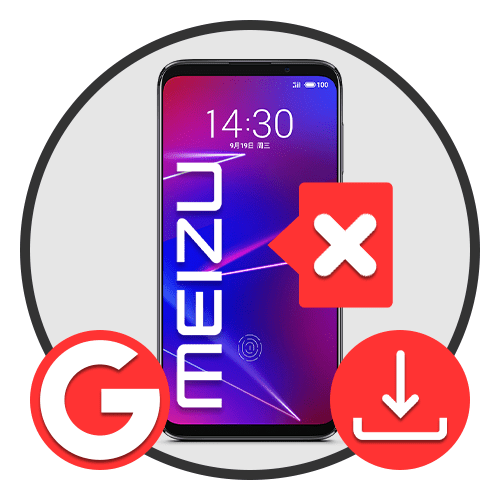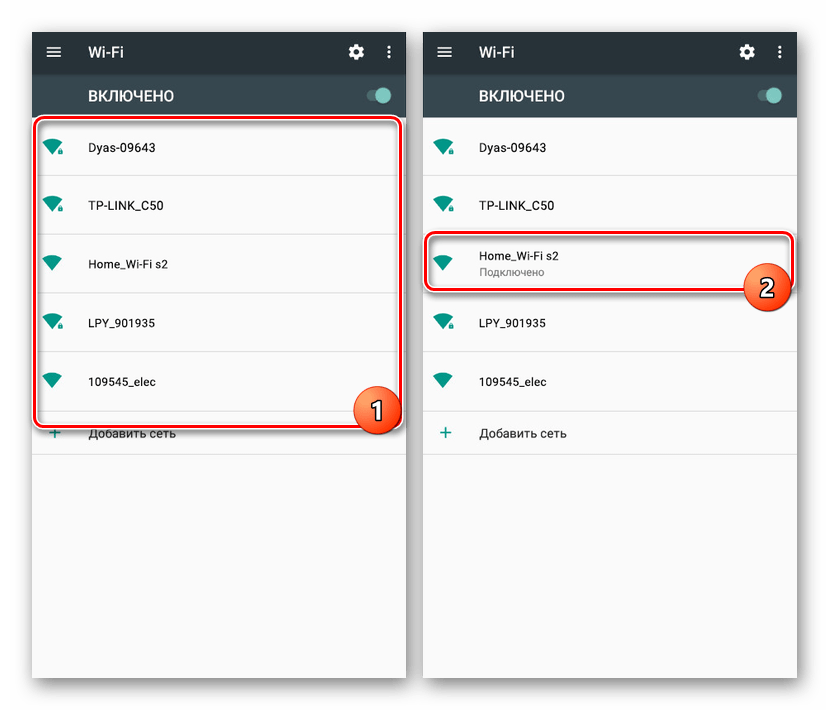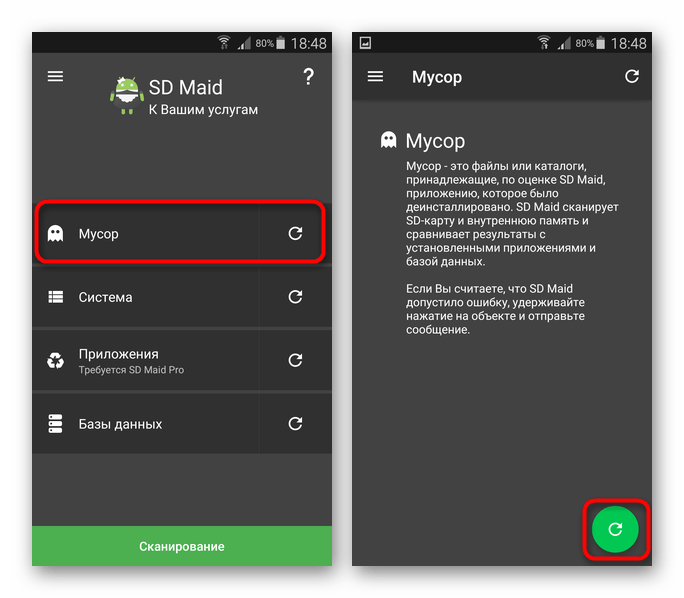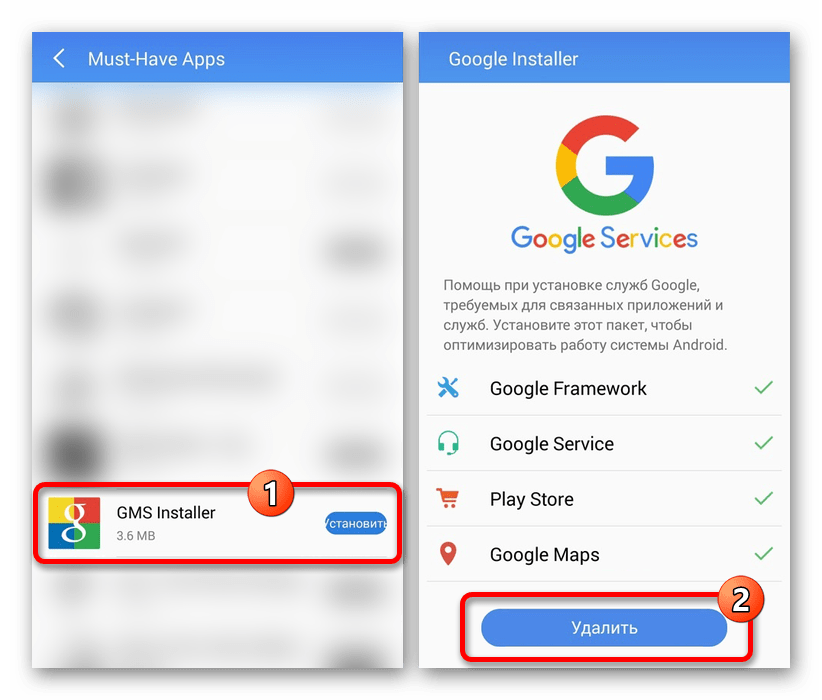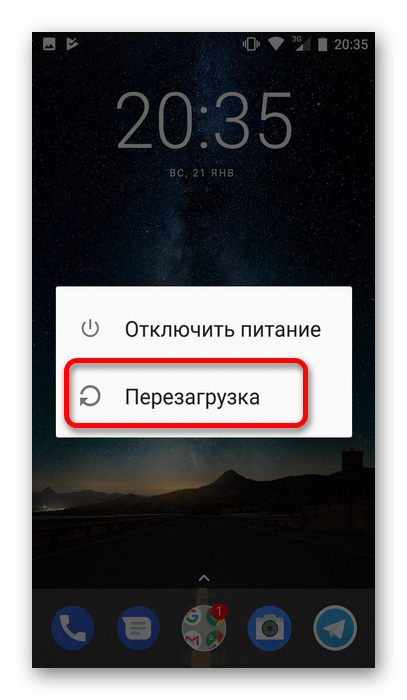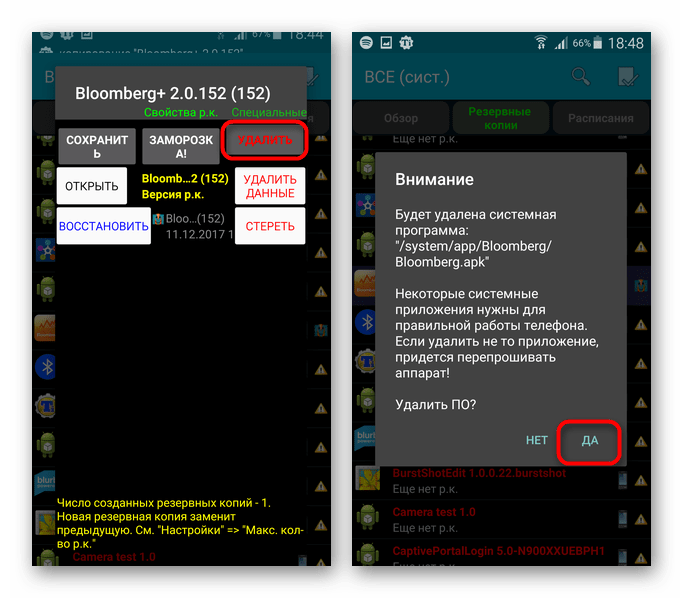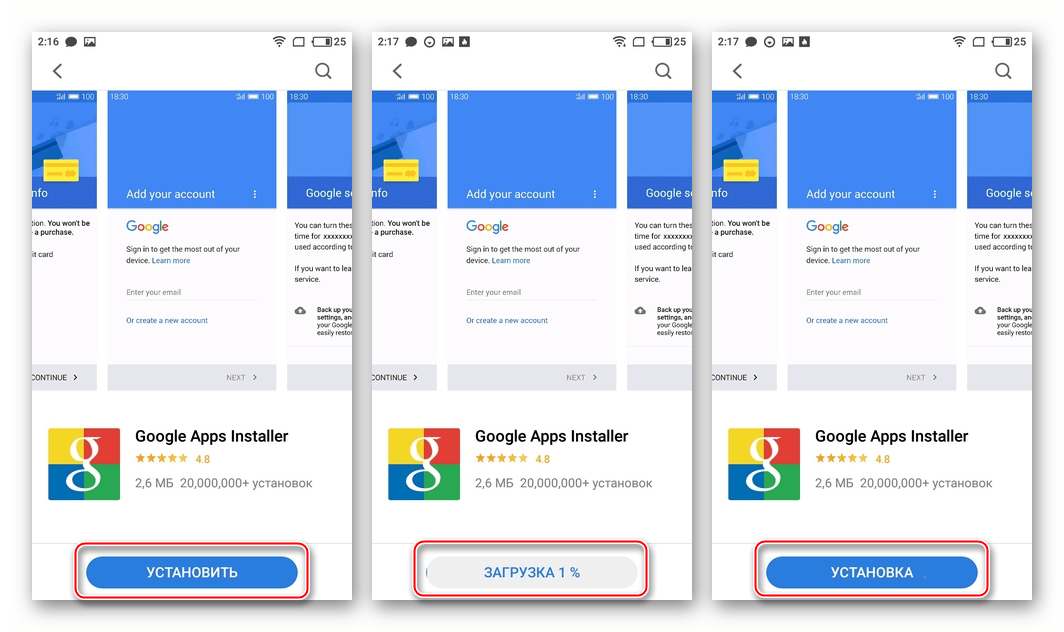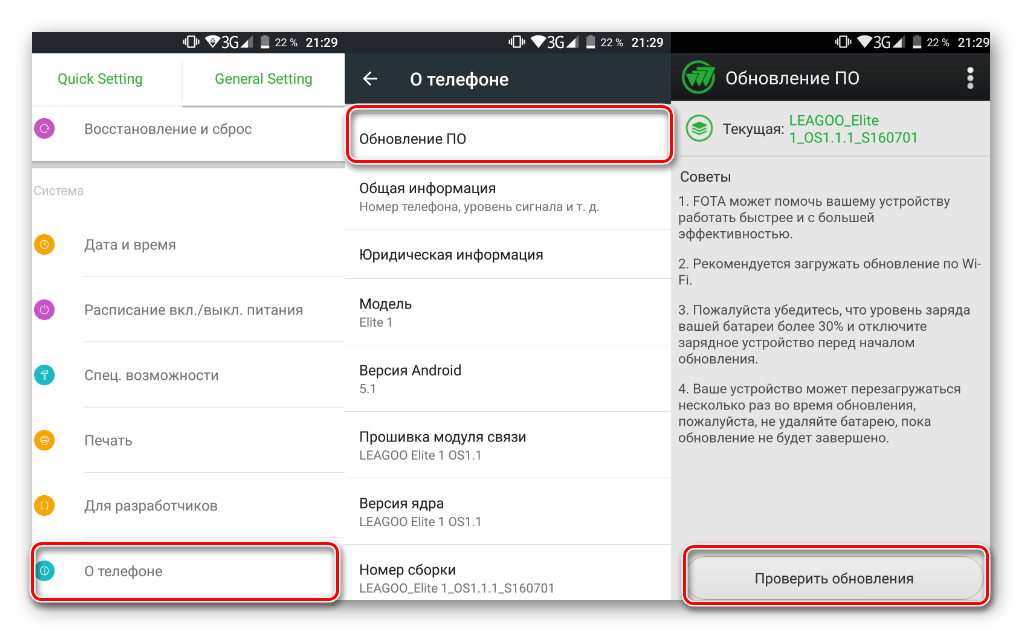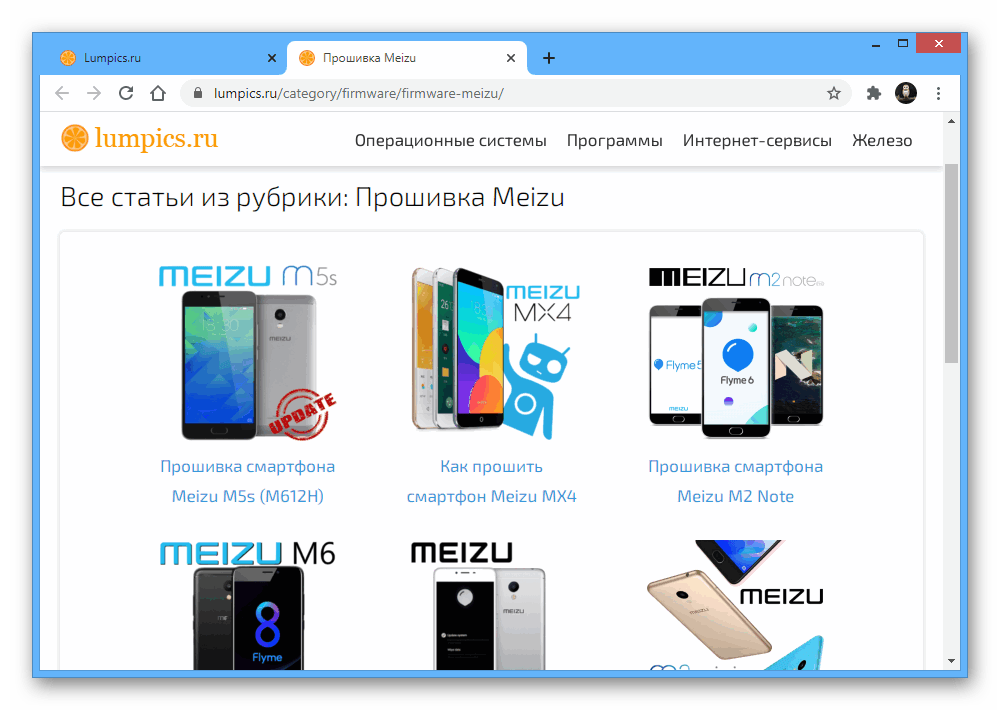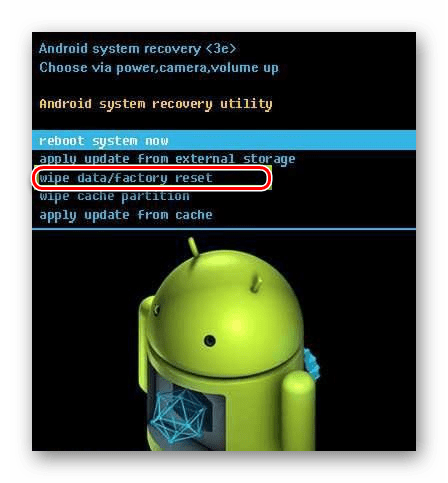При загрузке ПО или игр на Андроид владелец гаджета может встретиться с сообщением «ошибка разбора пакета». Обычно это происходит при установке ПО APK файлом, но случается и при загрузке контента из Google Play. О причинах сбоев и способах их решения рассказывает Appsetter.ru
Содержание
- Причины и способы решения проблемы
- Устаревшее ПО
- Инсталляция ПО из ненадёжных источников
- Запуск отладки по USB
- Нарушена целостность APK-файла
- работа антивирусного ПО или программ для очистки системы
- Очистка файлов кэша и cookie магазина Play Market
- Удаление повреждённых данных установщика пакетов
- Заключение
Причины и способы решения проблемы
Причинами сбоя при разборе пакета бывают:
- повреждённый APK-файл;
- запрещена загрузка и инсталляция приложений из ненадёжных источников;
- устаревшая версия ОС;
- работа антивирусного ПО и т.д.
Чтобы понять, что значит сбой разбора пакета и почему он произошёл, нужно поочерёдно проверить каждую возможную причину.
Устаревшее ПО
При установке нового ПО на старую ОС нередко возникают проблемы совместимости. Следует обновить Андроид, открыв в настройках гаджета раздел «Обновление системы», Если при проверке будут обнаружены свежие обновления, их необходимо установить.
Если система обновлена, но ПО по-прежнему не устанавливается, следует поискать его старую версию, совместимую с ОС. Найти её можно на веб-ресурсе разработчиков или на специализированных порталах в Сети.
Инсталляция ПО из ненадёжных источников
Установка ПО на Андроид рекомендована из Play Market. Для загрузки игр и софта APK-файлом нужно получить права на инсталляцию из незнакомых источников. Во вкладке «Безопасность» открывают интересующую функцию и активируют её.


Запуск отладки по USB
Эта опция часто не используется, несмотря на то, что после включения она открывает ряд дополнительных настроек и опций, включая исправление сбоя разбора пакета.
Для её активации включают режим разработчика. Во вкладке «Об устройстве» нажимают на «Номер сборки» неоднократно до появления уведомления о том, что режим запущен.

Теперь в настройках следует выбрать «Спец. возможности», далее «Для разработчиков», а затем активировать отладку по USB.


Нарушена целостность APK-файла
АПК-файл, из которого устанавливается игра или приложение, мог быть повреждён при загрузке или неработоспособным с самого начала. Нужно снова скачать его, а также проверить на ещё одном устройстве. Если контент есть на Google Play, рекомендуется установить его оттуда, чтобы избежать подобных проблем.
работа антивирусного ПО или программ для очистки системы
Несмотря на пользу от работы антивирусных программ или утилит для чистки ОС, они же могут мешать установке другого софта. Чтобы устранить проблему, их отключают до завершения инсталляции. В настройках необходимо выбрать «Приложения», затем поочерёдно открыть программы, которые требуется отключить и в их свойствах нажать «Остановить». Альтернативным решением станет удаление этого софта и установка заново после загрузки необходимых программ.
Очистка файлов кэша и cookie магазина Play Market
Очистка кэша Android-магазина Play Market также позволяет исправить проблему. Открывают «Приложения», находят необходимое приложение, нажимают на него и последовательно выполняют очистку кэша и удаление данных.
Удаление повреждённых данных установщика пакетов
Установщик пакетов — это служба Андроид, выполняющая инсталляцию приложений с помощью файлов АПК. Внутри нее хранится небольшое количество информации, но если она повреждена, это станет причиной сбоя разбора пакета.
Нужно в настройках открыть «Приложения», нажать вверху на три вертикальные точки и выбрать «Системное ПО». Далее следует найти «Установщик пакетов», завершить его работу, а затем очистить мусорные файлы.
При неудаче стоит обратиться к специалистам для решения затруднения. Предварительно рекомендуется перенести все личные данные на карту памяти, в облако или на ПК, т.к. при восстановительных работах они будут удалены.
Заключение
Если при инсталляции ПО возникает ошибка «Сбой разбора пакета», что делать в этой ситуации знают немногие пользователи. Решением станет проверка совместимости приложения и ОС и их обновление, включение разрешения на инсталляцию из внешних источников, остановка антивирусного ПО и служб для очистки системы, а также ряд других действий. Если они не дадут результата, стоит попробовать выполнить сброс гаджета до начальных параметров, а если и это не решает проблему, его отдают в ремонт.
Рекомендуем просмотреть: Что делать, если на Андроид не запускаются приложения?
Популярность Android во многом объясняется открытым исходным кодом операционной системы, открывающем для разработчиков практически безграничные возможности. Благодаря таким свойствам ОС пользователи сталкиваются с различными ошибками. Одна из самых распространённых – «Сбой разбора пакета». Чаще всего она возникает при попытке установить несоответствующее ПО или повреждённый файл. Рассмотрим причины и методы решения более детально.
Методика решения ошибки «Сбой разбора пакета» на Android.
Причины возникновения подобной неполадки
Ошибка очень популярна и обычно значит попытку загрузить и установить новые приложения на Android из Google Play Store. Причин появления всплывающего сообщения довольно много, как и способов решения проблемы. Вот самые распространённые из них:
- Ошибка может быть вызвана повреждением файлов манифеста во время облачного обновления ОС или кастомного программного обеспечения.
- Файл APK может быть повреждён из-за неправильного или неполного скачивания.
- Для загрузки и установки программ из неизвестных источников требуется соответствующее разрешение. При отсутствии такого разрешения шансы возникновения сбоя пакета возрастают.
- Некоторые приложения не совместимы или не поддерживаются в последних и обновлённых версиях Android.
- Основной причиной ошибки также являются Антивирус и другие приложения для очистки.
Но описанные причины не зависят от приложения. Ошибка разбора данных может возникать по одной или нескольким из них. Но более важно избавиться от проблемы.
Как исправить проблему
Что делать при появлении ошибки «Сбой разбора пакетов»? Прежде чем пытаться устранить проблему с разбором пакета, желательно сделать резервную копию, чтобы минимизировать риск потери данных. Исправление любой проблемы с Android может привести к потере ваших личных документов и файлов. Сегодня существует множество программных продуктов, позволяющих выполнить резервное копирование данных с телефона. Рассмотрим процедуру на примере программы dr.fone – Android Backup & Restore. Основные функции и преимущества приложения:
- Выборочное резервное копирование только самых важных файлов с вашего устройства Android.
- Загружайте резервные копии из учётной записи iCloud и выборочно извлекайте из них данные.
- Все ваши данные будут безопасно передаваться без риска быть повреждёнными или стёртыми.
- fone может управлять текстовыми сообщениями, фотографиями и видео, контактами, приложениями и многими другими типами данных.
- Предварительный просмотр резервируемых или восстанавливаемых данных.
После создания резервной копии устройства Android вам больше не придётся беспокоиться о потере данных. Если при попытке исправить ошибку разбора пакета вы потеряете сохранённые на гаджете данные, просто запустите dr.fone – Backup & Restore, и восстановите резервную копию на устройство.
Как сделать резервную копию Android:
- Загрузите и установите на свой компьютер программу dr.fone – Backup & Restore. Сделать это можно с сайта разработчика.
- Подключите устройство Android с помощью USB-кабеля к ПК и запустите dr.fone.
- Нажмите «Резервное копирование и восстановление» в главном меню и выберите «Резервное копирование».
- В открывшемся окне выберите тип данных, которые необходимо сохранить.
- Нажмите «Резервное копирование», и через пару минут операция будет завершена.
За несколько минут потраченного времени вы сможете обеспечить сохранность личных данных смартфона.
Используйте старую версию приложения
Вы можете использовать старую версию приложения, так как они могут быть совместимы с устройством. Во многих случаях новые версии приложений не совместимы с более старой версией ОС Android. Поэтому лучше загружать любую старую версию программы. Обычно сделать это можно на официальном сайте разработчика, в Play Market или на крупных форумах программистов.
Разрешите установку из неизвестных источников
Установка приложения из других источников, а не из магазина Google Play, по умолчанию запрещена. Чтобы решить эту проблему, включите «Разрешить установку приложения из других источников». Вот что нужно сделать:
- Зайдите в «Настройки» и выберите «Приложения».
- Теперь отметьте галочкой опцию, разрешающую установку приложения из неизвестных источников.
Включите отладку по USB
Отладка по USB для многих не нужна, хотя и предоставляет доступ к некоторым дополнительным функциям, возможностям и настройкам гаджета, недоступным для обычного пользователя. Чтобы включить отладку по USB для исправления ошибки «Сбой разбора пакета», выполните следующие действия:
- Зайдите в «Настройки» и выберите «Об устройстве».
- Теперь нажмите «Номер сборки» непрерывно семь раз.
- Когда вы увидите всплывающее окно с надписью «Теперь вы разработчик», вернитесь в «Настройки».
- На этом шаге выберите «Для разработчиков» и включите «Отладка по USB».
Это должно решить проблему. Если нет, переходите к другим методам.
Проверьте файл APK
Неполная и неправильная установка приложения может привести к повреждению файла .apk. Убедитесь, что вы загрузили файл полностью. При необходимости удалите существующее приложение или его файл .apk и переустановите софт из Google Play Store. Это необходимо, чтобы он был совместим с программным обеспечением вашего устройства.
Используйте файловые менеджеры
Некоторые устройства отображают сообщение «Сбой разбора пакета» при установке приложений на SD-карту. Использование файловых менеджеров, таких как AndExplorer или Root Explorer, или установка правильных и подходящих APK-файлов также должны решить эту проблему.
Проверьте файл манифеста приложения
Корректировки в файлах .apk могут привести к возникновению ошибки разбора. Изменения в файле приложения могут быть сделаны путём изменения его имени, настроек программы или более сложных конфигураций. Чтобы предотвратить повреждение файла приложения, убедитесь, что вы откатили все изменения и восстановили его исходное состояние.
Отключите антивирус и другие приложения-клинеры
Антивирусное программное обеспечение и другие чистящие приложения очень полезны для защиты от повреждения вашего устройства вредоносными утилитами. Однако иногда такие программы также не позволяют использовать другие безопасные приложения. Навсегда удалять антивирус не нужно, достаточно отключить его на время установки. Для этого:
- Зайдите в «Настройки» и выберите «Приложения».
- Выберите антивирусное приложение, нажмите «Удалить», а затем нажмите «ОК».
Теперь скачайте и снова установите нужное приложение. Как только это будет сделано, не забудьте снова установить антивирус.
Удалите кэш и cookie Play Store
Очистка кэша Play Store значительно разгружает платформу Android Market, удаляя все ненужные данные. Чтобы убрать кэш Play Store, следуйте приведённым ниже инструкциям:
- Запустите Google Play Store.
- Зайдите в «Настройки».
- Выберите «Общие настройки», затем «Очистить историю»/«За всё время».
Кеш, cookie и другие ненужные файлы Play Market будут удалены, и проблема должна исчезнуть.
Очистите повреждённые данные установщика пакетов
Диспетчер пакетов – это приложение внутри ОС Android, которое выполняет установку внешних apk-файлов. Этот менеджер пакетов, как правило, хранит не более нескольких килобайт данных, но иногда эти данные также могут быть повреждены. Чтобы исправить это, мы очистим его данные в кэше.
- Перейдите в Настройки / Приложения, чтобы увидеть список всех приложений, установленных на вашем устройстве.
- Нажмите на меню из трёх точек, а затем «Показать системные приложения», чтобы отобразить их в списке.
- Выберите из этого списка Установщик пакетов.
- Нажмите «Остановить» и перейдите в «Управление данными».
- На экране «Управление данными» нажмите «Очистить данные» и «Очистить кэш».
Перезагрузите устройство.
Проверьте совместимость версий приложения и ОС
Если ошибка разбора пакета все ещё не исчезла, то вам нужно убедиться, что приложение, которое вы пытаетесь установить, действительно совместимо с версией Android на вашем устройстве. Сделать это довольно легко:
- Откройте Play Store и перейдите к странице приложения, которое вы пытаетесь установить.
- Прокрутите вниз до раздела ДОПОЛНИТЕЛЬНАЯ ИНФОРМАЦИЯ и найдите строку «Требуемая версия Android». Здесь указано, какая версия Android требуется для этого приложения. Если эта версия не соответствует версии Android, которую вы используете на своём устройстве, приложение не будет установлено или запущено.
Технически исправить это невозможно, но вы можете попробовать связаться с разработчиком для получения дополнительной помощи из раздела «Разработчик» в «ДОПОЛНИТЕЛЬНАЯ ИНФОРМАЦИЯ». Вы также можете посмотреть, есть ли альтернативные программы с аналогичными функциями в Play Store.
Перенос данных с устройства
К сожалению, существует небольшая вероятность того, что ни одно из этих исправлений не избавит от проблемы. Обычно это означает, что аппаратное обеспечение устройства неисправно. В таком случае нужно обратиться в сервисный центр, где специалист сможет оценить проблему и выявить неисправность. Если это так, то вам придётся перенести данные со своего смартфона. Рассмотрим процедуру на примере использования функции Transfer программы dr.fone.
Функции и возможности команды Transfer:
- Перенос медиафайлов iTunes на устройство Android.
- Извлечение данных с устройства Android или iOS и добавление их в медиатеку iTunes.
- Управление всеми данными (фотографиями, видео, музыкой, контактами, приложениями и т. д.).
- Просмотр и извлечение определённых файлов из хранилища вашего устройства.
- Удаление несколько приложений одновременно, включая сторонние и предварительно установленные приложения.
- Просмотр всех файлов с помощью функции Explorer.
Как извлечь данные с Android:
- Установите и запустите dr.fone.
- Подключите ваше устройство Android и выберите в главном меню программы «Transfer».
- На панели навигации в верхней части окна перейдите на вкладку «Фотографии».
- Используйте боковую панель для просмотра ваших фотоальбомов и выберите фотографии, которые нужно сохранить на ПК.
- Нажмите значок экспорта над вашими фотографиями и выберите «Экспорт на ПК».
- Наконец, выберите папку для экспорта фотографий. Повторите этот процесс с другими доступными типами данных (например, музыка, видео, контакты и т. д.).
Всё, что вам нужно сделать, это установить dr.fone – Android Transfer, подключить ваше устройство, отметить данные, которые нужно сохранить, и выбрать место для сохранения. И готово!
Сброс к заводским настройкам Android
Сброс к заводским настройкам Android должен быть последним методом. Обязательно сделайте резервную копию всех своих данных в учётной записи Google или на Pen Drive, потому что этот метод удаляет всё медиа, содержимое, данные и другие файлы, включая настройки вашего устройства. Для сброса настроек устройства выполните следующие действия:
- Зайдите в «Настройки».
- Выберите «Резервное копирование и сброс».
- На этом шаге выберите «Сброс к заводским данным», а затем «Сброс устройства», чтобы подтвердить сброс к заводским настройкам.
Весь процесс восстановления заводских настроек устройства Android может показаться утомительным, рискованным и обременительным, но он помогает исправить Android SystemUI, который останавливал ошибку 9 из 10 раз. Поэтому тщательно подумайте, прежде чем использовать это средство.
Все описанные рекомендации не только помогут вам избавиться от ошибки разбора пакетов в Android, но и предотвратят её появление в будущем. Если вы уже сталкивались с решением такой ошибки другим способом, поделитесь с нашими читателями в комментариях под этой статьёй.
Давайте сейчас разберемся в причинах появления на Андроиде сообщения «Сбой разбора пакета при установке …» и что делать в таком случае.
Данная статья подходит для всех брендов, выпускающих телефоны на Android 10/9/8/7: Samsung, HTC, Lenovo, LG, Sony, ZTE, Huawei, Meizu, Fly, Alcatel, Xiaomi, Nokia и прочие. Мы не несем ответственности за ваши действия.
Внимание! Вы можете задать свой вопрос специалисту в конце статьи.
«Сбой разбора пакета» на гаджетах Андроид является распространенной ошибкой. Ее можно решить путем совершения нескольких тапов в настройках устройства. Достаточно скачивать только официальные версии приложений, активировать возможность инсталлировать софт из сторонних источников и внимательно читать системные требования приложений.
Почему возникает ошибка “Сбой разбора пакета”?
Ошибка “Сбой разбора пакета” появляется при установке приложения, когда система не может распаковать установочный файл Apk.
Причин для этого может быть несколько:
- Опция “Устанавливать приложения из посторонних источников” отключена
- Приложение скачано с ошибками или установочный файл поврежден
- Версия Андроид не поддерживается приложением
- Аппаратная часть устройства не совместима с приложением
При попытках установить приложение из Google Play таких ошибок быть не должно. Если ваш смартфон или версия Андроид на нём не подходят для работы с приложением, то вместо кнопки “Установить” вы увидите сообщение о том, что приложение не поддерживается устройством. Поэтому сбой разбора пакета Андроид может произойти только при попытке установить приложение из сторонних источников. Также читайте статью Что делать если вылетают приложения на Андроид.
Устаревшая версия Андроид
Причиной появления ошибки может быть устаревшая система Андроид или неполадки, связанные с установленной на девайс прошивкой. Можно выполнить , чтобы гаджету возвратить стандартные системные параметры. На всех девайсах процесс сброса настроек «до заводских» удаляет всю информацию и мультимедийные файлы.
Если программа не поддерживается установленной на гаджете версией Андроид, то необходимо устройство перепрошить на более свежую версию. Здесь можно устанавливать кастомную или официальную версию.
Возможно, стоит попробовать скачать файл, который подходит по требованиям к вашей системе. В иных ситуациях нужно просто понимать, что эти приложения не подходят для вашего устройства.
Читайте
Сбой разбора пакета, что делать?
По умолчанию есть возможность устанавливать приложения только из официального магазина приложений Google Play. Включить возможность устанавливать приложения с посторонних сайтов можно так:
- Откройте настройки телефона
- Перейдите раздел “Дополнительно”
- Нажмите “Конфиденциальность”
- Установите галочку возле пункта “Неизвестные источники”
В разных прошивках путь к этому разделу настроек может несколько отличаться, но такой пункт есть во всех версиях Андроид. Если галочка и так установлена, значит проблема явно в другом.
Установочный файл мог быть скачан с ошибкой. Попробуйте скачать его заново и повторить установку.
На многих сайтах с приложениями указано какая минимальная версия Андроид поддерживается конкретным приложением. Посмотрите какой Андроид установлен на вашем смартфоне, возможно он уже устарел. Делается это так:
- Откройте настройки
- В самом низу нажмите на пункт “О телефоне”
Вы увидите список характеристик вашего устройства, в том числе и версию Андроид. Под этим списком есть кнопка “Обновить систему”. Нажмите на неё чтобы проверить наличие обновлений, подробнее про обновление системы читайте в статье Обновление прошивки на Андроид устройстве.
Также не рекомендуется устанавливать приложения с малоизвестных сайтов, так как они могут содержать в себе вредоносные программы. Подробнее про антивирусы на Андроид можете узнать из нашей статьи Какой антивирус для Андроид лучше? Рейтинг антивирусов.
Вам помогли наши советы? Пишите свои вопросы в комментариях!
Причины синтаксической ошибки в Android:
Прежде чем приступить к исправлению ошибки, давайте посмотрим, что может послужить причиной ее возникновения. На сегодняшний день известны несколько таких причин
:
- Внесение изменений в manifest-файл приложения (например, изменение требований к версии ОС Android).
- Повреждение или неполная закачка.apk файла.
- Загрузка и установка сторонних приложений из неизвестных источников при отсутствии разрешения на подобные действия в настройках смартфона.
- Несовместимость версии ОС Android или аппаратного обеспечения смартфона с требованиями устанавливаемого приложения.
- Блокировка установки любых сторонних приложений настройками безопасности.
Общие сведения
Для начала следует сказать несколько слов об особенностях операционной системы, что поможет быстрее устранить сбой, обозначенный сообщением: «При синтаксическом анализе пакета возникла неполадка». «Андроид» — это платформа с открытым кодом, что удобно для создателей всевозможного программного обеспечения. Этот факт также положительно сказался на востребованности системы.
Зачастую, если пользователи Android задумываются о переходе к иной мобильной ОС, они в первую очередь оценивают ассортимент приложений, и лишь после этого принимают решение о миграции. Однако при всех преимуществах платформа не застрахована от сбоев.
Ошибка: «При синтаксическом анализе пакета возникла неполадка» — одна из наиболее давних и самых распространенных проблем, с которыми сталкиваются владельцы соответствующих устройств. Такое сообщение, как правило, возникает при попытке установки приложения на мобильный телефон.
Если попытаться продолжить инсталляцию выбранного программного обеспечения посредством внесения изменений в файл manifest, это, скорее всего, не поможет устранить сбой. Искусственное снижение требований программы к системе — не лучшая идея. Далее речь пойдет о более действенных решениях.
Отмена запретов
Для устранения сообщения: «При синтаксическом анализе пакета возникла неполадка» необходимо разрешить установку программного обеспечения из неизвестных источников. Операционная система Android может налагать запрет на указанное действие исходя из действующих требований безопасности. В таком случае получать новые приложения можно только из магазина Google Play.
Подобное ограничение обосновано тем, что установка стороннего программного обеспечения из неизвестных источников способна повредить устройство. Если в этом случае, попытаться инсталлировать файл.apk, возникнет сбой. Можно исправить ошибку обойдя запрет.
В настройках безопасности устройства имеется пункт, позволяющий разрешить установку программного обеспечения из неизвестных источников. Выполняем всего несколько действий:
- Переходим в раздел «Настройки».
- Выбираем пункт «Безопасность».
- Находим строку «Неизвестные источники».
- При помощи галочки разблокируем загрузку.
- Если устройство выдает запрос, подтверждаем свое решение, используя кнопку «OK».
- Возвращаемся в папку, в которой находится необходимый нам файл.apk. Нажимаем на него и устанавливаем приложение.
Взломанные игры
Если вы скачиваете в интернете с разных сайтов взломанные игры, то их нормальную работоспособность никто не будет гарантировать. С подобными проблемами во время инсталляции в этом случае необходимо смириться.
Очень часто скачиваемые взломанные игры и приложения являются некачественными, поэтому просто не устанавливаются на девайс. Чтобы не было ошибок, используйте для установки только официальные версии софта из Гугл Плей.
Если сбой проявляется при установке скачанного софта из Гугл Плей, выполните такие действия с программой этого магазина:
- Удалите кэш.
- Удалите обновления.
- Перезапустите Play Market.
В некоторых ситуациях подобные действия эффективно решают проблему.
Способ 6: Несовместимость приложения
Некоторые программы не поддерживают устаревшие версии операционной системы Android. Ряд приложений несовместим с устаревшей аппаратной частью устройства
. В обоих случаях при попытке установки приложения вы получаете сообщение об ошибке синтаксического анализа пакета Android. Например, когда вы пытаетесь установить приложение, которое требует и выше, на смартфон с . Чтобы не попасть в подобную ситуацию, внимательно читайте описание приложения на Google Play Маркет, особенно в той его части, где приведены системные требования.
Сегодня мы рассмотрели ряд способов решения синтаксической ошибки и выяснили причины ее возникновения. Если вы сталкивались с ней на своем устройстве и успешно преодолели, расскажите, пожалуйста, о своем опыте в комментариях. Возможно, именно ваш метод станет спасительным для кого-то из пользователей.
Android обладает самыми лучшими возможностями на сегодняшний день среди мобильных ОС, однако бывают моменты, когда даже такая совершенная система дает сбой. Если исключить человеческий фактор, то остаются многие программные ошибки вроде «Ошибка разбора данных: Сбой разбора пакета». Это довольно неприятная проблема, проявляющаяся при инсталляции разного софта. Рассмотрим все более детально.
Причины данного сбоя
«Сбой разбора пакета» в Андроиде уже сам по себе указывает на невозможность распаковать устанавливаемое приложение. По разным причинам установочный файл перестает отвечать нужным требованиям. Иногда тому виной служит банально не открытая опция на установку стороннего приложения, ведь в новых версиях Андроид есть и такой пункт. Другой источник конфликта может исходить из некачественного утилита, который был поврежден преднамеренно или во время скачивания из интернета. Последним вариантом остается несовместимость с операционной системой.
Устранение
Решение проблемы будет зависеть от причины, по которой она появилась.
Разница в версиях прошивки
Начнем с того случая, когда версия прошивки вашего телефона ниже версии, для которой писалась программа. Чтобы убедиться, что проблема именно в этом, сначала посмотрите, какой версии ваш Android.
Теперь на сайте, с которого скачивали приложение, ищем слова «Требуемая версия Android». Обычно выглядит так:
Смотрим версию, под которую писалось приложение
Если требуется версия выше, чем есть у вас, постарайтесь найти это же приложение для другой вашей версии прошивки или же обновите ваш телефон. Для обновления выполните следующие действия:
Проблемы с установочным файлом
Синтаксическая ошибка может возникнуть, если файл имеет повреждения, полученные при скачивании или распаковке. Возможно, он был написан с ошибкой в коде изначально. В этом случае одно решение — скачать файл заново или с другого источника. Если ситуация повторяется, попробуйте сменить браузер или загрузчик, которым вы пользуетесь.
Возникновение ошибки из-за вирусов
Если предыдущие способы не помогли, стоит задуматься о наличии вирусов на телефоне. Проверяется это очень легко:
Если антивирус обнаружит вирус, удаляйте их и продолжайте пользоваться телефоном. Если вы попробовали все способы и ни один из них не решил ошибку, то остается одно — нести устройство в сервис, для проверки его специалистами.
Видеоурок: как устранить синтаксическую ошибку анализа пакетов на Android
Синтаксическая ошибка может возникнуть из-за несовместимости версии телефона с той, под которую писалась программа, из-за поврежденности установочного файла или вирусов в телефоне. Для каждой причины есть свое решение, которое поможет избавиться от неполядок, но иногда все-таки стоит воспользоваться услугами специалиста из сервиса.
Android обладает самыми лучшими возможностями на сегодняшний день среди мобильных ОС, однако бывают моменты, когда даже такая совершенная система дает сбой. Если исключить человеческий фактор, то остаются многие программные ошибки вроде «Ошибка разбора данных: Сбой разбора пакета». Это довольно неприятная проблема, проявляющаяся при инсталляции разного софта. Рассмотрим все более детально.
Причины данного сбоя
«Сбой разбора пакета» в Андроиде уже сам по себе указывает на невозможность распаковать устанавливаемое приложение. По разным причинам установочный файл перестает отвечать нужным требованиям. Иногда тому виной служит банально не открытая опция на установку стороннего приложения, ведь в новых версиях Андроид есть и такой пункт. Другой источник конфликта может исходить из некачественного утилита, который был поврежден преднамеренно или во время скачивания из интернета. Последним вариантом остается несовместимость с операционной системой.
Исправляем ошибку «Сбоя разбора пакета»
К счастью, для пользователей ничего тут страшного нет. Возникающая ошибка всего лишь указывает на невозможность продолжения процесса установки, а не на системный сбой. В целом, все продолжает работать в телефоне как надо. Он в полностью рабочем состоянии.
1. Разрешите смартфону инсталляцию стороннего софта. Это наиболее простое действие из всех. Нужно посетить внутренние настройки телефона и поставить напротив соответствующего пункта галочку. Для этого следует зайти в «Настройки
» , дальше кликнуть по «
Безопасность
» , а далее проставить галочку на соответствующей опции «
Неизвестные источники
» . Хотя по идее, при установке данная опция должна запрашиваться автоматически .
2. Устаревшие версии ОС Android просто не смогут установить более современные игры или программы и наоборот. Удостоверьтесь в соответствии всех системных требований приложения с телефонными характеристиками. Возможно, нужно просто обновить прошивку до самой последней версии или скачать игры с менее требовательными запросами. В других случаях стоит понимать, что данный софт просто вам не подходит.
3. Скачивая со сторонних ресурсов взломанные игры , никто не станет вам гарантировать их работоспособность, поэтому нужно смириться с подобными сбоями при установке. Скачиваемые приложения и игры уж очень часто настолько не качественные, что просто отказываются устанавливаться. Найдите официальную версию нужного вам софта и инсталлируйте его из Google Play , скорее всего все пройдет гладко. Если ошибка вылетает при установке из Google Play, тогда очистите весь возможные причины: , кэш и перезапустите Плей Маркет. Иногда это также становиться причиной конфликта.
Напоследок стоит сказать, что «Ошибка разбора данных: Сбой разбора пакета
» в 90% случаях происходит по вине несовместимости устанавливаемого софта, а значит с телефоном все в порядке. Не спешите ремонтировать смартфон, просто смените источник или версию программы
.
Пользователи ОС Android в определенных обстоятельствах могут увидеть на своем устройстве сообщение: «При синтаксическом анализе пакета возникла неполадка». Как исправить такой сбой, в чем его особенности и причины, мы расскажем далее. Во многом популярность подобной платформы обеспечивается обширной коллекцией приложений.
Способ 2: Разрешить установку приложений из неизвестных источников
В соответствии с требованиями безопасности Android-смартфон может запрещать устанавливать сторонние приложения и софт из неизвестных источников, позволяя делать это только из Google Play Маркет. Запрет связан с тем, что установка сторонних приложений из неизвестных источников может повредить ваш телефон.
Так что, если вы пытаетесь установить файл.apk, то можете столкнуться с «ошибкой при синтаксическом анализе пакета». Чтобы исправить ошибку и обойти запрет, нужно разрешить установку приложений из неизвестных источников
. Соответствующий пункт имеется в настройках безопасности телефона.
Вернитесь в папку, где находится файл.apk. Нажмите на него и установите приложение.
Взломанные игры
Если вы скачиваете в интернете с разных сайтов взломанные игры, то их нормальную работоспособность никто не будет гарантировать. С подобными проблемами во время инсталляции в этом случае необходимо смириться.
Очень часто скачиваемые взломанные игры и приложения являются некачественными, поэтому просто не устанавливаются на девайс. Чтобы не было ошибок, используйте для установки только официальные версии софта из Гугл Плей.
Если сбой проявляется при установке скачанного софта из Гугл Плей, выполните такие действия с программой этого магазина:
- Удалите кэш.
- Удалите обновления.
- Перезапустите Play Market.
В некоторых ситуациях подобные действия эффективно решают проблему.
Дополнительные средства
Что же делать, если при синтаксическом анализе пакета возникла неполадка? Это можно устранить и другими способами. Например, отключив антивирус. Именно он может блокировать установку. В результате возникает описанная ошибка. Большинство антивирусов пытаются закрыть доступ к устройству для приложений, которые, по их мнению, могут выглядеть подозрительными или ненадежными.
Итак, временно отключаем систему защиты. Повторяем попытку установки файла.apk. Сообщение об ошибке может исчезнуть. Сбой также может возникнуть, если выбранный файл.apk поврежден.
В подобном случае загружаем приложение повторно. Затем его устанавливаем. Ошибка может быть устранена. Также следует убедиться, что файл был скачан полностью. Для этого сравниваем размеры загруженного и предлагаемого файла.
Метод 3. Отключение антивирусной защиты
Если установленная антивирусная утилита блокирует установку подозрительных файлов, может возникнуть синтаксическая ошибка на Андроиде. Разберемся, как исправить ее в подобной ситуации. На самом деле сделать это достаточно просто. Рассмотрим порядок действий на примере антивирусной программы DrWeb:
обратите внимание
Отключать постоянную защиту, предоставляемую антивирусным модулем, рекомендуется только в том случае, если пользователь полностью уверен в «чистоте» инсталлируемого приложения, иначе можно нанести серьезный вред мобильному устройству.
Причины
Сначала следует разобраться, почему устройство пишет: «При синтаксическом анализе пакета возникла неполадка». Известно несколько причин такого сбоя. Прежде всего, сообщение может появиться после внесения изменений в файл manifest, относящийся к выбранному приложению. К примеру, если скорректировать требования к версии Android.
Следующей причиной является повреждение файла.apk. Сбой может быть также вызван установкой сторонних приложений, полученных из неизвестных источников, если в настройках смартфона отсутствует разрешение на подобные действия.
Ошибка может быть вызвана несовместимостью версии Android устройства с требованиями выбранного приложения. Еще одной причиной могут стать настройки безопасности. В них может быть установлен запрет на установку любых сторонних софтов.
Проверка файла manifest
Теперь рассмотрим на практике, как устранить проблему, если при синтаксическом анализе пакета возникла неполадка. Первое решение предназначено для пользователей, которые применяют специальные средства для внесения правок в файлы приложений типа manifest.
Если перед возникновением сбоя в элемент AndroidManifest.xml были внесены какие-либо изменения, необходимо восстановить исходное состояние материала. Прежде чем что-либо предпринимать, следует убедиться, что имя файла.apk было изменено. Если это так, необходимо вернуть прежнее название указанному элементу.
Когда обратное переименование будет выполнено, снова делаем попытку установить приложение на устройство. Проверяем, исчез ли сбой. Возможно также возникновение проблемы с кодом приложения. Диагностировать точную причину в таком случае очень сложно. Можно прибегнуть к альтернативному способу установки выбранного приложения, к примеру, с другого устройства.
Как исправить проблему
Что делать при появлении ошибки «Сбой разбора пакетов»? Прежде чем пытаться устранить проблему с разбором пакета, желательно сделать резервную копию, чтобы минимизировать риск потери данных. Исправление любой проблемы с Android может привести к потере ваших личных документов и файлов. Сегодня существует множество программных продуктов, позволяющих выполнить резервное копирование данных с телефона. Рассмотрим процедуру на примере программы dr.fone – Android Backup & Restore. Основные функции и преимущества приложения:
- Выборочное резервное копирование только самых важных файлов с вашего устройства Android.
- Загружайте резервные копии из учётной записи iCloud и выборочно извлекайте из них данные.
- Все ваши данные будут безопасно передаваться без риска быть повреждёнными или стёртыми.
- fone может управлять текстовыми сообщениями, фотографиями и видео, контактами, приложениями и многими другими типами данных.
- Предварительный просмотр резервируемых или восстанавливаемых данных.
После создания резервной копии устройства Android вам больше не придётся беспокоиться о потере данных. Если при попытке исправить ошибку разбора пакета вы потеряете сохранённые на гаджете данные, просто запустите dr.fone – Backup & Restore, и восстановите резервную копию на устройство.
Как сделать резервную копию Android:
- Загрузите и установите на свой компьютер программу dr.fone – Backup & Restore. Сделать это можно с сайта разработчика.
- Подключите устройство Android с помощью USB-кабеля к ПК и запустите dr.fone.
- Нажмите «Резервное копирование и восстановление» в главном меню и выберите «Резервное копирование».
- В открывшемся окне выберите тип данных, которые необходимо сохранить.
- Нажмите «Резервное копирование», и через пару минут операция будет завершена.
За несколько минут потраченного времени вы сможете обеспечить сохранность личных данных смартфона.
Используйте старую версию приложения
Вы можете использовать старую версию приложения, так как они могут быть совместимы с устройством. Во многих случаях новые версии приложений не совместимы с более старой версией ОС Android. Поэтому лучше загружать любую старую версию программы. Обычно сделать это можно на официальном сайте разработчика, в Play Market или на крупных форумах программистов.
Разрешите установку из неизвестных источников
Установка приложения из других источников, а не из магазина Google Play, по умолчанию запрещена. Чтобы решить эту проблему, включите «Разрешить установку приложения из других источников». Вот что нужно сделать:
- Зайдите в «Настройки» и выберите «Приложения».
- Теперь отметьте галочкой опцию, разрешающую установку приложения из неизвестных источников.
Включите отладку по USB
Отладка по USB для многих не нужна, хотя и предоставляет доступ к некоторым дополнительным функциям, возможностям и настройкам гаджета, недоступным для обычного пользователя. Чтобы включить отладку по USB для исправления ошибки «Сбой разбора пакета», выполните следующие действия:
- Зайдите в «Настройки» и выберите «Об устройстве».
- Теперь нажмите «Номер сборки» непрерывно семь раз.
- Когда вы увидите всплывающее окно с надписью «Теперь вы разработчик», вернитесь в «Настройки».
- На этом шаге выберите «Для разработчиков» и включите «Отладка по USB».
Давайте сейчас разберемся в причинах появления на Андроиде сообщения «Сбой разбора пакета при установке …» и что делать в таком случае.
Данная статья подходит для всех брендов, выпускающих телефоны на Android 11/10/9/8: Samsung, HTC, Lenovo, LG, Sony, ZTE, Huawei, Meizu, Fly, Alcatel, Xiaomi, Nokia и прочие. Мы не несем ответственности за ваши действия.
Внимание! Вы можете задать свой вопрос специалисту в конце статьи.
«Сбой разбора пакета» на гаджетах Андроид является распространенной ошибкой. Ее можно решить путем совершения нескольких тапов в настройках устройства. Достаточно скачивать только официальные версии приложений, активировать возможность инсталлировать софт из сторонних источников и внимательно читать системные требования приложений.
Содержание
- Причины проблемы
- Разрешаем установку приложений из сторонних источников
- Устаревшая версия Андроид
- Взломанные игры
Причины проблемы
Ошибка проявляется в ситуации, когда пользователь инсталлирует софт. «Сбой разбора пакетов» на гаджетах Андроид говорит про то, что распаковать установленную программу невозможно.
Основные причины этой неполадки:
- Инсталляционный файл не соответствует необходимым требованиям.
- Не активированная опция на инсталляцию сторонних программ.
- Некачественное приложение. Установочный файл мог быть поврежден при скачивании из интернета или преднамеренно.
- Несовместимость с версией Андроид.
- Нехватка мощности процессора или ОЗУ.

Не знаешь как решить проблему в работе своего гаджета и нужен совет специалиста? На вопросы отвечает Алексей, мастер по ремонту смартфонов и планшетов в сервисном центре.Напиши мне »
Теперь перейдем к рассмотрению способов решения «Сбоя разбора пакетов».
Разрешаем установку приложений из сторонних источников
Данная проблема для пользователей ничего страшного не несет. Появившаяся ошибка говорит только о том, что не получается продолжить процесс инсталляции.
Это не является системным сбоем. Гаджет продолжает функционировать правильно, он находится в рабочем состоянии.
Первым делом разрешаем девайсу устанавливать сторонние программы. Данное действие будет наиболее простым, достаточно посетить внутренние настройки устройства и активировать необходимый пункт.
Читайте Что делать: ошибка «Процесс com.android.systemui остановлен»
Инструкция:
- Жмем «Настройки».
- Переходим во вкладку «Безопасность».
- Рядом со строкой «Неизвестные источники» ставим галочку.
В действительности данная опция по ходу процесса инсталляции должна автоматически запрашиваться.
Устаревшая версия Андроид
Причиной появления ошибки может быть устаревшая система Андроид или неполадки, связанные с установленной на девайс прошивкой. Можно выполнить сброс к заводским настройкам, чтобы гаджету возвратить стандартные системные параметры. На всех девайсах процесс сброса настроек «до заводских» удаляет всю информацию и мультимедийные файлы.
Если программа не поддерживается установленной на гаджете версией Андроид, то необходимо устройство перепрошить на более свежую версию. Здесь можно устанавливать кастомную или официальную версию.
Возможно, стоит попробовать скачать файл, который подходит по требованиям к вашей системе. В иных ситуациях нужно просто понимать, что эти приложения не подходят для вашего устройства.
Читайте Прошивка телефона Андроид через компьютер если он не включается
Взломанные игры
Если вы скачиваете в интернете с разных сайтов взломанные игры, то их нормальную работоспособность никто не будет гарантировать. С подобными проблемами во время инсталляции в этом случае необходимо смириться.
Очень часто скачиваемые взломанные игры и приложения являются некачественными, поэтому просто не устанавливаются на девайс. Чтобы не было ошибок, используйте для установки только официальные версии софта из Гугл Плей.
Если сбой проявляется при установке скачанного софта из Гугл Плей, выполните такие действия с программой этого магазина:
- Удалите кэш.
- Удалите обновления.
- Перезапустите Play Market.
В некоторых ситуациях подобные действия эффективно решают проблему.
АвторМастер Николай
Инженер по ремонту мобильной и компьютерной техники в специализированном сервисном центре, г. Москва. Непрерывный опыт работы с 2010 года.
Есть вопросы? Задавайте в комментариях к статье. Отвечать стараюсь максимально быстро вам на указанную почту. Каждый случай индивидуален и поэтому очень важно, чтобы вы максимально расписали свою проблему и какая у вас модель устройства.
Установка приложений на современные смартфоны — естественный процесс. Но даже в нем случаются ошибки, портящие настроение и доставляющие неудобства пользователям. К примеру, владельцы телефонов с операционной системой android могут столкнуться с уведомлением «ошибка разбора пакета», препятствующем установке программы или игры. Смартфоны Мейзу также сталкиваются с подобными сообщениями. Важно знать, как устранить ошибку разбора пакета на meizu.
Почему возникает ошибка “Сбой разбора пакета”?
Ошибка “Сбой разбора пакета” появляется при установке приложения, когда система не может распаковать установочный файл Apk.
Причин для этого может быть несколько:
- Опция “Устанавливать приложения из посторонних источников” отключена
- Приложение скачано с ошибками или установочный файл поврежден
- Версия Андроид не поддерживается приложением
- Аппаратная часть устройства не совместима с приложением
При попытках установить приложение из Google Play таких ошибок быть не должно. Если ваш смартфон или версия Андроид на нём не подходят для работы с приложением, то вместо кнопки “Установить” вы увидите сообщение о том, что приложение не поддерживается устройством. Поэтому сбой разбора пакета Андроид может произойти только при попытке установить приложение из сторонних источников. Также читайте статью Что делать если вылетают приложения на Андроид.
Причины возникновения проблемы
Причины, по которым при установке приложения что-то могло пойти не так, всего несколько:
- Версия Android, для которой была написана устанавливаемая программа, не совпадает с версией Android, установленной на вашем телефоне. Например, у вас телефон с версией операционной системы 3.0, а программа писалась под версию 4.0.3. Если же версия вашего Андроида выше версии, под которое писалось приложение, никакой ошибки не произойдет.
- Приложение на момент установки было скачено не до конца либо загружено с ошибкой в установочном apk файле.
- На телефоне находятся вирусу, мешающие процессу установки.
Сбой разбора пакета, что делать?
По умолчанию есть возможность устанавливать приложения только из официального магазина приложений Google Play. Включить возможность устанавливать приложения с посторонних сайтов можно так:
- Откройте настройки телефона
- Перейдите раздел “Дополнительно”
- Нажмите “Конфиденциальность”
- Установите галочку возле пункта “Неизвестные источники”
В разных прошивках путь к этому разделу настроек может несколько отличаться, но такой пункт есть во всех версиях Андроид. Если галочка и так установлена, значит проблема явно в другом.
Установочный файл мог быть скачан с ошибкой. Попробуйте скачать его заново и повторить установку.
На многих сайтах с приложениями указано какая минимальная версия Андроид поддерживается конкретным приложением. Посмотрите какой Андроид установлен на вашем смартфоне, возможно он уже устарел. Делается это так:
- Откройте настройки
- В самом низу нажмите на пункт “О телефоне”
Вы увидите список характеристик вашего устройства, в том числе и версию Андроид. Под этим списком есть кнопка “Обновить систему”. Нажмите на неё чтобы проверить наличие обновлений, подробнее про обновление системы читайте в статье Обновление прошивки на Андроид устройстве.
Также не рекомендуется устанавливать приложения с малоизвестных сайтов, так как они могут содержать в себе вредоносные программы. Подробнее про антивирусы на Андроид можете узнать из нашей статьи Какой антивирус для Андроид лучше? Рейтинг антивирусов.
Вам помогли наши советы? Пишите свои вопросы в комментариях!
Устранение
Решение проблемы будет зависеть от причины, по которой она появилась.
Разница в версиях прошивки
Начнем с того случая, когда версия прошивки вашего телефона ниже версии, для которой писалась программа. Чтобы убедиться, что проблема именно в этом, сначала посмотрите, какой версии ваш Android.
Теперь на сайте, с которого скачивали приложение, ищем слова «Требуемая версия Android». Обычно выглядит так:
Смотрим версию, под которую писалось приложение
Если требуется версия выше, чем есть у вас, постарайтесь найти это же приложение для другой вашей версии прошивки или же обновите ваш телефон. Для обновления выполните следующие действия:
Проблемы с установочным файлом
Синтаксическая ошибка может возникнуть, если файл имеет повреждения, полученные при скачивании или распаковке. Возможно, он был написан с ошибкой в коде изначально. В этом случае одно решение — скачать файл заново или с другого источника. Если ситуация повторяется, попробуйте сменить браузер или загрузчик, которым вы пользуетесь.
Возникновение ошибки из-за вирусов
Если предыдущие способы не помогли, стоит задуматься о наличии вирусов на телефоне. Проверяется это очень легко:
Если антивирус обнаружит вирус, удаляйте их и продолжайте пользоваться телефоном. Если вы попробовали все способы и ни один из них не решил ошибку, то остается одно — нести устройство в сервис, для проверки его специалистами.
Видеоурок: как устранить синтаксическую ошибку анализа пакетов на Android
Синтаксическая ошибка может возникнуть из-за несовместимости версии телефона с той, под которую писалась программа, из-за поврежденности установочного файла или вирусов в телефоне. Для каждой причины есть свое решение, которое поможет избавиться от неполядок, но иногда все-таки стоит воспользоваться услугами специалиста из сервиса.
На сегодняшний день операционная система Андроид является одной из самых развитых и перспективных на рынке мобильных устройств и обладает самым богатым магазином приложений. Однако, как и в любой другой системе, в Андроид случаются ошибки. В этой статье мы разберемся, почему появляется ошибка «Сбой разбора пакета» и как от неё избавиться.
Разрешаем установку приложений из сторонних источников
Данная проблема для пользователей ничего страшного не несет. Появившаяся ошибка говорит только о том, что не получается продолжить процесс инсталляции.
p, blockquote 9,0,0,0,0 —>
Это не является системным сбоем. Гаджет продолжает функционировать правильно, он находится в рабочем состоянии.
p, blockquote 10,0,0,0,0 —>
Первым делом разрешаем девайсу устанавливать сторонние программы. Данное действие будет наиболее простым, достаточно посетить внутренние настройки устройства и активировать необходимый пункт.
p, blockquote 11,0,0,0,0 —>
p, blockquote 13,1,0,0,0 —>
- Жмем «Настройки».
- Переходим во вкладку «Безопасность».
- Рядом со строкой «Неизвестные источники» ставим галочку.
В действительности данная опция по ходу процесса инсталляции должна автоматически запрашиваться.
p, blockquote 14,0,0,0,0 —>
p, blockquote 15,0,0,0,0 —>
Отладка девайса по USB
Этот метод устранения ошибки не является обязательным, но нередко помогает в решении проблемы. Кроме этого, в будущем возможность проводить отладку по USB может пригодиться. Чтобы решить поставленную задачу, нужно зайти в «Настройки» и после этого выполнить следующие действия:
- Посетить опцию «Об устройстве» в зависимости от конкретного девайса название может отличаться, например, «О планшете».
- Найти пункт «Номер сборки» и кликнуть на нем семь раз. В результате на экране появится надпись — «Вы разработчик».
- Вернувшись в «Настройки», необходимо зайти в новое меню «Для разработчика».
В нем должен быть пункт «Отладка по USB», и его необходимо активировать. На некоторых девайсах этот процесс может отличаться, но его суть остается прежней.
Взломанные игры
Если вы скачиваете в интернете с разных сайтов взломанные игры, то их нормальную работоспособность никто не будет гарантировать. С подобными проблемами во время инсталляции в этом случае необходимо смириться.
p, blockquote 24,0,0,0,0 —>
Очень часто скачиваемые взломанные игры и приложения являются некачественными, поэтому просто не устанавливаются на девайс. Чтобы не было ошибок, используйте для установки только официальные версии софта из Гугл Плей.
p, blockquote 25,0,0,0,0 —>
Если сбой проявляется при установке скачанного софта из Гугл Плей, выполните такие действия с программой этого магазина:
p, blockquote 26,0,0,0,0 —>
- Удалите кэш.
- Удалите обновления.
- Перезапустите Play Market.
p, blockquote 27,0,0,0,1 —>
В некоторых ситуациях подобные действия эффективно решают проблему.
Благодаря большой популярности операционной системы Andro >
Как установить сервисы Google Play на Meizu
Смартфоны от компании Meizu пользуются большим спросом на европейском рынке. Они имеют современный дизайн, привлекательные характеристики и доступную стоимость. Положительных сторон достаточно много, но есть и минусы. Например, все устройства поставляются без популярных сервисов от Google. Недостаток существенный, так как любой современный пользователь привык использовать эти приложения. В статье разберем, как установить сервисы Google Play на Meizu и узнает, почему их изначально не ставят на телефоны от этой компании.
Способ 1. Проверка manifest-файла приложения
Это решение предназначено только для пользователей, которые пользуются программами для внесения изменений в manifest-файлы приложений. Таким образом, если вы один из них и сделали какие-либо изменения в файл приложения AndroidManifest.xml, вам нужно попытаться восстановить его в исходное состояние
«по умолчанию». Прежде чем что-то предпринимать, убедитесь в том, что название.apk было изменено. Например, если первоначальный.apk был назван original.apk, и вы переименовали его original1.apk то вам, возможно, придется переименовать его обратно, присвоив исходное имя, которым является «Original.apk».
После того, как переименование выполнено, вновь попытайтесь установить приложение на ваш телефон и посмотреть, пропала ли ошибка при синтаксическом анализе пакета.
Возможно, возникла проблема с кодом приложения
. Диагностировать конкретную причину в данном случае очень сложно, и универсальных методов решения проблемы не существует — здесь либо придется разбираться долго и серьезно, либо пойти по пути наименьшего сопротивления, воспользовавшись альтернативным способом установки выбранного приложения (например, с другого устройства).
Способ 4: Отключить антивирус
Синтаксическая ошибка также может произойти, если ваша антивирусная программа блокирует установку
. Большинство антивирусов пытаются блокировать установку приложений, которые на их взгляд могут выглядеть ненадежными или подозрительными. Так что, если вы пытаетесь установить.apk файл, причина появления ошибки, возможно, кроется в том, что ваше антивирусное приложение блокирует файл.apk, предотвращая установку «подозрительного» софта. Попробуйте временно отключить антивирус и попытаться установить файл.apk. Если причина угадана верно, установка пройдет без проблем и сообщений об ошибке при синтаксическом анализе пакета андроид.
Давайте сейчас разберемся в причинах появления на Андроиде сообщения «Сбой разбора пакета при установке …» и что делать в таком случае.
Данная статья подходит для всех брендов, выпускающих телефоны на Android 10/9/8/7: Samsung, HTC, Lenovo, LG, Sony, ZTE, Huawei, Meizu, Fly, Alcatel, Xiaomi, Nokia и прочие. Мы не несем ответственности за ваши действия.
Внимание! Вы можете задать свой вопрос специалисту в конце статьи.
«Сбой разбора пакета» на гаджетах Андроид является распространенной ошибкой. Ее можно решить путем совершения нескольких тапов в настройках устройства. Достаточно скачивать только официальные версии приложений, активировать возможность инсталлировать софт из сторонних источников и внимательно читать системные требования приложений.
Причины проблемы
Ошибка проявляется в ситуации, когда пользователь инсталлирует софт. «Сбой разбора пакетов» на гаджетах Андроид говорит про то, что распаковать установленную программу невозможно.
Основные причины этой неполадки:
- Инсталляционный файл не соответствует необходимым требованиям.
- Не активированная опция на инсталляцию сторонних программ.
- Некачественное приложение. Установочный файл мог быть поврежден при скачивании из интернета или преднамеренно.
- Несовместимость с версией Андроид.
- Нехватка мощности процессора или ОЗУ.
Теперь перейдем к рассмотрению способов решения «Сбоя разбора пакетов».
Давайте сейчас разберемся в причинах появления на Андроиде сообщения «Сбой разбора пакета при установке …» и что делать в таком случае.
Данная статья подходит для всех брендов, выпускающих телефоны на Android 10/9/8/7: Samsung, HTC, Lenovo, LG, Sony, ZTE, Huawei, Meizu, Fly, Alcatel, Xiaomi, Nokia и прочие. Мы не несем ответственности за ваши действия.
Внимание! Вы можете задать свой вопрос специалисту в конце статьи.
«Сбой разбора пакета» на гаджетах Андроид является распространенной ошибкой. Ее можно решить путем совершения нескольких тапов в настройках устройства. Достаточно скачивать только официальные версии приложений, активировать возможность инсталлировать софт из сторонних источников и внимательно читать системные требования приложений.
Разрешаем установку приложений из сторонних источников
Данная проблема для пользователей ничего страшного не несет. Появившаяся ошибка говорит только о том, что не получается продолжить процесс инсталляции.
Это не является системным сбоем. Гаджет продолжает функционировать правильно, он находится в рабочем состоянии.
Первым делом разрешаем девайсу устанавливать сторонние программы. Данное действие будет наиболее простым, достаточно посетить внутренние настройки устройства и активировать необходимый пункт.
Читайте Что делать: ошибка «Процесс com.android.systemui остановлен»
Инструкция:
- Жмем «Настройки».
- Переходим во вкладку «Безопасность».
- Рядом со строкой «Неизвестные источники» ставим галочку.
В действительности данная опция по ходу процесса инсталляции должна автоматически запрашиваться.
Исправляем ошибку «Сбоя разбора пакета»
К счастью, для пользователей ничего тут страшного нет. Возникающая ошибка всего лишь указывает на невозможность продолжения процесса установки, а не на системный сбой. В целом, все продолжает работать в телефоне как надо. Он в полностью рабочем состоянии.
- Разрешите смартфону инсталляцию стороннего софта. Это наиболее простое действие из всех. Нужно посетить внутренние настройки телефона и поставить напротив соответствующего пункта галочку. Для этого следует зайти в «Настройки», дальше кликнуть по «Безопасность», а далее проставить галочку на соответствующей опции «Неизвестные источники». Хотя по идее, при установке данная опция должна запрашиваться автоматически.
Опция «Неизвестные источники» в Андроид
- Устаревшие версии ОС Android просто не смогут установить более современные игры или программы и наоборот. Удостоверьтесь в соответствии всех системных требований приложения с телефонными характеристиками. Возможно, нужно просто обновить прошивку до самой последней версии или скачать игры с менее требовательными запросами. В других случаях стоит понимать, что данный софт просто вам не подходит.
- Скачивая со сторонних ресурсов взломанные игры, никто не станет вам гарантировать их работоспособность, поэтому нужно смириться с подобными сбоями при установке. Скачиваемые приложения и игры уж очень часто настолько не качественные, что просто отказываются устанавливаться. Найдите официальную версию нужного вам софта и инсталлируйте его из Google Play, скорее всего все пройдет гладко.
Проверьте свою версию прошивки
- Если ошибка вылетает при установке из Google Play, тогда очистите весь возможные причины: удалите обновление, кэш и перезапустите Плей Маркет. Иногда это также становиться причиной конфликта.
Напоследок стоит сказать, что «Ошибка разбора данных: Сбой разбора пакета» в 90% случаях происходит по вине несовместимости устанавливаемого софта, а значит с телефоном все в порядке. Не спешите ремонтировать смартфон, просто смените источник или версию программы.
Устаревшая версия Андроид
Причиной появления ошибки может быть устаревшая система Андроид или неполадки, связанные с установленной на девайс прошивкой. Можно выполнить сброс к заводским настройкам, чтобы гаджету возвратить стандартные системные параметры. На всех девайсах процесс сброса настроек «до заводских» удаляет всю информацию и мультимедийные файлы.
Если программа не поддерживается установленной на гаджете версией Андроид, то необходимо устройство перепрошить на более свежую версию. Здесь можно устанавливать кастомную или официальную версию.
Возможно, стоит попробовать скачать файл, который подходит по требованиям к вашей системе. В иных ситуациях нужно просто понимать, что эти приложения не подходят для вашего устройства.
Читайте Прошивка телефона Андроид через компьютер если он не включается
Ошибка «Сбой разбора пакета» Android – причины и способы решения
Популярность Android во многом объясняется открытым исходным кодом операционной системы, открывающем для разработчиков практически безграничные возможности. Благодаря таким свойствам ОС пользователи сталкиваются с различными ошибками. Одна из самых распространённых – «Сбой разбора пакета». Чаще всего она возникает при попытке установить несоответствующее ПО или повреждённый файл. Рассмотрим причины и методы решения более детально.
Методика решения ошибки «Сбой разбора пакета» на Android.
Взломанные игры
Если вы скачиваете в интернете с разных сайтов взломанные игры, то их нормальную работоспособность никто не будет гарантировать. С подобными проблемами во время инсталляции в этом случае необходимо смириться.
Очень часто скачиваемые взломанные игры и приложения являются некачественными, поэтому просто не устанавливаются на девайс. Чтобы не было ошибок, используйте для установки только официальные версии софта из Гугл Плей.
Если сбой проявляется при установке скачанного софта из Гугл Плей, выполните такие действия с программой этого магазина:
- Удалите кэш.
- Удалите обновления.
- Перезапустите Play Market.
В некоторых ситуациях подобные действия эффективно решают проблему.
Устранение
Решение проблемы будет зависеть от причины, по которой она появилась.
Разница в версиях прошивки
Начнем с того случая, когда версия прошивки вашего телефона ниже версии, для которой писалась программа. Чтобы убедиться, что проблема именно в этом, сначала посмотрите, какой версии ваш Android.
Теперь на сайте, с которого скачивали приложение, ищем слова «Требуемая версия Android». Обычно выглядит так:
Если требуется версия выше, чем есть у вас, постарайтесь найти это же приложение для другой вашей версии прошивки или же обновите ваш телефон. Для обновления выполните следующие действия:
Проблемы с установочным файлом
Синтаксическая ошибка может возникнуть, если файл имеет повреждения, полученные при скачивании или распаковке. Возможно, он был написан с ошибкой в коде изначально. В этом случае одно решение — скачать файл заново или с другого источника. Если ситуация повторяется, попробуйте сменить браузер или загрузчик, которым вы пользуетесь.
Возникновение ошибки из-за вирусов
Если предыдущие способы не помогли, стоит задуматься о наличии вирусов на телефоне. Проверяется это очень легко:
Если антивирус обнаружит вирус, удаляйте их и продолжайте пользоваться телефоном. Если вы попробовали все способы и ни один из них не решил ошибку, то остается одно — нести устройство в сервис, для проверки его специалистами.
Видеоурок: как устранить синтаксическую ошибку анализа пакетов на Android
Синтаксическая ошибка может возникнуть из-за несовместимости версии телефона с той, под которую писалась программа, из-за поврежденности установочного файла или вирусов в телефоне. Для каждой причины есть свое решение, которое поможет избавиться от неполядок, но иногда все-таки стоит воспользоваться услугами специалиста из сервиса.
В операционной системе Android присутствует большое количество ошибок и недоработок, которые исправляются лишь со временем. Пока до этого дойдут «руки» у самих разработчиков, пользователям приходится придумывать свои решения для каждой проблемы. Одной из распространенных ошибок на Андроиде по сей день, остается ошибка при установке приложений, когда вместо инсталляции у вас на экране появляется сообщение «Синтаксическая ошибка». Что это такое? Почему возникает? Как исправить? Непонятно! А вот здесь то мы вам и раскроем все секреты!
Из статьи вы узнаете
Сбой разбора пакета при установке … на Android
Давайте сейчас разберемся в причинах появления на Андроиде сообщения «Сбой разбора пакета при установке …» и что делать в таком случае.
Данная статья подходит для всех брендов, выпускающих телефоны на Android 10/9/8/7: Samsung, HTC, Lenovo, LG, Sony, ZTE, Huawei, Meizu, Fly, Alcatel, Xiaomi, Nokia и прочие. Мы не несем ответственности за ваши действия.
Внимание! Вы можете задать свой вопрос специалисту в конце статьи.
«Сбой разбора пакета» на гаджетах Андроид является распространенной ошибкой. Ее можно решить путем совершения нескольких тапов в настройках устройства. Достаточно скачивать только официальные версии приложений, активировать возможность инсталлировать софт из сторонних источников и внимательно читать системные требования приложений.
Исправление синтаксической ошибки Android
Иногда при инсталляции приложений на гаджеты с Android не из магазина Google Play возникает ошибка при синтаксическом анализе пакета, из-за чего установка прерывается. Обычно проблемы связаны либо с настройкой девайса, либо с несовместимостью или нарушением целостности скачанного архива. Ниже расскажем, какие еще причины могут вызвать подобную проблему и как ее устранить.
Недокачанный или поврежденный установочный файл
Инсталлирование утилит на Андроиде производится или автоматически из магазина Google Play, или после скачивания APK-архива на устройство, после запуска которого приложение устанавливается на девайс. Проблемы могут возникнуть при скачивании дистрибутива, в ходе чего APK может повредиться или просто не докачаться. В этом случае процесс инсталлирования прервется на этапе синтаксического анализа пакета. Для устранения этой проблемы можно попробовать перекачать архив и запустить повторную установку.
Но зачастую случается так, что на самом сервере располагается битый архив и его недокачка или повреждение в процессе скачивания не являются причиной сбоя. Определиться с причиной можно, установив на устройство небольшую утилиту для хеширования скачанных данных и сравнив их с контрольной суммой, которая обычно указывается в описании к программам на сайтах. Для проверки целостности архива можно использовать, например, приложение HashStamp, в отличие от многих подобных утилит имеющее русифицированный интерфейс:
- Установите HashStamp из магазина приложений Google (https://play.google.com/store/apps/details?id=leonidpeter.hashstamp).
- После запуска утилиты откройте проводник на вкладке «Файл», найдите APK-архив, который нужно проверить и нажмите «Создать».
- В полях «MD5» и «SHA-1» отобразятся контрольные суммы, которые нужно сравнить с указанной в описании к приложению. Для этого скопированный в буфер контрольный код нужно вставить в окно «Сравнить», открывающееся после нажатия кнопки со стрелками.
Несоответствие аппарата системным требованиям приложения
Еще одной распространенной причиной проблем при установке утилит на Android является несоответствие их системных требований характеристикам гаджета, на который пользователь их пытается инсталлировать. Возможно, в распоряжении пользователя имеется устаревший APK-файл. В этом случае можно попробовать поискать новую его версию на других ресурсах или сайте разработчика.
Единственное, что нужно помнить в этом случае — высокая опасность подобных действий. В магазине Google Play приложения проходят проверку на наличие вирусов, поэтому риск вместо полезной утилиты получить троянец, ворующий данные пользователя, здесь минимален. Программы из сторонних источников проверку обычно не проходят, поэтому перед инсталляцией нужно внимательно изучить разрешения для утилиты.
|
Semeon_K Cupcake
Gold:3 Sign In:0 Messages
Add friend |
[Вопросы/Проблемы]Ошибка установки приложений3736 3 2017-10-09 19:42 Descending
Author
При попытке установить некоторые отдельные предложения всплывает сообщение:»Ошибка установки(дубликат разрешения не совпадает)» Сколько файлов не перепробовал с различных ресурсов, но от ошибки избавться не могу.(В плей маркете проблемы с аккаунтом.Оттуда не пробовал). Одно из таких приложений: Gameloft Modern combat Versus. |
|
|
|
|
Reply Report |
|
|
Xedos9 Jelly Bean
Gold:4441 Sign In:611 Messages
Add friend |
2017-10-10 05:32 Descending
#2
Решение: откат заводским настройкам, а лучше перезалить прошивку. Этот Баг давно уже был на пике обсуждений, но мир не стоит на месте и прогресс также, правда не учитывая China! |
| From Forum App | |
|
Reply Report |
|
|
Xedos9 Jelly Bean
Gold:4441 Sign In:611 Messages
Add friend |
2017-10-10 05:33 Descending
#3
https://www.google.com.ua/url?sa=t&source=web&rct=j&url=https://ratengoods.uservoice.com/knowledgebase/articles/792804-google-play-%25D0%259E%25D1%2588%25D0%25B8%25D0%25B1%25D0%25BA%25D0%25B0-%25D0%25BF%25D1%2580%25D0%25B8-%25D1%2583%25D1%2581%25D1%2582%25D0%25B0%25D0%25BD%25D0%25BE%25D0%25B2%25D0%25BA%25D0%25B5-%25D0%25BF%25D1%2580%25D0%25B8%25D0%25BB%25D0%25BE%25D0%25B6%25D0%25B5%25D0%25BD%25D0%25B8%25D1%258F&ved=0ahUKEwjolobau-TWAhWrF5oKHR48AZUQFggiMAA&usg=AOvVaw2sd5BKh27ccA70_Gsk3CzE |
| From Forum App | |
|
Reply Report |
|
|
Xedos9 Jelly Bean
Gold:4441 Sign In:611 Messages
Add friend |
2017-10-10 05:34 Descending
#4
Думаю вам эта ссылка будни полезой! |
| From Forum App | |
|
Reply Report |
|
Содержание
- Не работает Гугл Плей на Мейзу — все ошибки загрузки сервиса
- Есть ли встроенный Google Play Market на телефонах Meizu
- Очистка программы Гугл-сервисов
- Как установить сервисы Гугл Плей
- Очистка устройства Андроид от остаточных файлов
- Не устанавливаются сервисы Google Play на Meizu
- Hot Apps
- Meizu Store
- Нестандартная установка Google Play
- На Meizu не работает Google Play
- Неправильная дата и время
- Режим «В самолёте»
- Нехватка памяти
- Системный сбой
- Установка из сторонних источников
- Решение проблемы
- Переустановка приложения
- Откат системы
- Сброс системы до заводских настроек
- Что делать, если магазин Гугл работает, а приложения не устанавливаются
- Ошибки загрузки
- Очистка мобильного устройства от остаточных файлов
- Очистка программы Гугл-сервисов
Не работает Гугл Плей на Мейзу — все ошибки загрузки сервиса
Почему Гугл Инсталлер не устанавливается и не загружает сервисы? Такой вопрос задают владельцы мобильных гаджетов и планшетов на операционной системе Андроид. Поскольку на них уже предустановлена система Google, то сервисы — это часть прошивки. Если в них происходят сбои, значит система работает некорректно. В этой статье мы расскажем, как решать возможные проблемы в домашних условиях.
Есть ли встроенный Google Play Market на телефонах Meizu
На таких устройствах отсутствуют предустановленные сервисы Гугл. Разработчики гаджетов отказались от этого решения во избежание проблем в будущем. Они уверены, что сервисы Google Play быстро устаревают. Таким образом, при получении нового телефона пользователю придётся обновлять софт, тратя на выполнение поставленной задачи немало времени.
К сведению! Однако разработчики аппаратов Meizu позаботились о встроенных установщиках программ, которые теперь присутствуют на всех девайсах. С их помощью пользователь сможет загрузить последнюю версию того или иного софта.

Установка Google Play на мобильниках Meizu
Очистка программы Гугл-сервисов
Если проблемы возникли с установщиком или при получении с сервера данных появилась ошибка, необходимо очистить программы сервисов Гугл. Выполняем шаги:
- Открываем свойства приложения в меню «Настройки» — «Приложения».
Нажимаем на «Остановить».
Заходим в раздел «Управление местом».
Выбираем «Удалить все данные».
После данного действия с гаджета будет удалена вся информация, которую приложение содержало для своей работы. Для продолжения работы с сервисами, необходимо снова авторизоваться в Гугл. Это позволит удаленные конфиденциальные данные восстановить.
Как установить сервисы Гугл Плей
Как установить Гугл Плей на мейзу — особенности настройки сервиса
На мобильниках Мейзу данная процедура выполняется следующим образом:
- Когда пользователь приобретает новый смартфон, ему нужно будет отыскать на рабочем столе гаджета папку под названием «Лучшие». На некоторых моделях этот архив называется «Hot Apps». Здесь присутствует весь софт, который можно загрузить на аппарат, а также сервисы Google Play.
- Подключиться к Интернету. Это можно сделать, используя Wi-Fi либо мобильную сеть. Установка через мобильный Интернет запрещена на некоторых телефонах мейзу.
- Следовать инструкция установщика.
- Дождаться окончания процесса загрузки программного обеспечения. Обычно это занимает несколько минут. Многое зависит от скорости Интернета.
- Согласиться с оповещением системы и перезагрузить девайс.

Внешний вид рабочего стола Мейзу с установленными с помощью встроенного инсталлятора приложениями
Обратите внимание! После запуска на дисплее мобильника появится значок установленного ранее приложения. Теперь можно открыть его и пользоваться в обычном режиме.
Очистка устройства Андроид от остаточных файлов
При покупке б/у телефона или планшета есть вероятность, что бывший владелец на него ранее уже устанавливал Плей Маркет. В данном случае могло быть выполнено удаление приложения перед продажей устройства не до конца или неправильно, из-за чего в системе остались остаточные файлы. Они могут быть причиной сбоя во время повторной установки Гугл сервисов.
p, blockquote 16,0,0,0,0—>
Зачастую располагаются остаточные файлы в папке data. Это системная папка, поэтому получить к ней доступ можно только при помощи root прав. Кроме софта для рутирования вам понадобится менеджер файлов Root Explorer, прекрасно работающий с системными каталогами.
p, blockquote 17,1,0,0,0—>
Выполняем следующие шаги для удаления остаточных файлов:
p, blockquote 18,0,0,0,0—>
- Получаем расширенный root доступ.
- Загружаем приложение Root Explorer.
- При помощи файлового менеджера находим две папки data. Одна из них размещается на внешней карте, а вторая находится во внутренней памяти девайса.
Из этих мест удаляем файлы, которые в названии имеют слова Play Market и Google (к примеру, файл может иметь название google.android).Перезагружаем гаджет, пытаемся повторно инсталлировать Плей Маркет.
p, blockquote 19,0,0,0,0—>
После установки программы ее необходимо привязать к собственному Гугл аккаунту и попробовать скачать любое приложение. Если сбоев нет, то проблема устранена. В ситуации, если сервисы Гугл Плей не устанавливаются, переходим к следующим методам решения проблемы.
p, blockquote 20,0,0,0,0—>
Как зарегистрироваться в Play Market, войти в него и удалить аккаунт
Как обновить сервисы Google Play
p, blockquote 21,0,0,0,0—>
Не устанавливаются сервисы Google Play на Meizu
Как войти в Гугл Плей — пошаговая инструкция пользователю
У данной проблемы есть несколько способов устранения. Однако на смартфонах от компании Meizu эти методы могут оказаться неэффективными. Часто они не приводят к положительному результату, и пользователю приходится искать альтернативу Google Play Market.
К сведению! У данной компании есть собственные магазины приложений, которые не менее эффективны, чем Гугл Плей.
Далее речь пойдёт о самых распространённых из них. Особенно такой софт актуален, если у владельцев Meizu m3s не работает Google Play.
Hot Apps
Магазин Мейзу, содержащий огромное количество приложений, которые ежедневно обновляются. Имеет несколько отличительных особенностей:
- большой выбор софта. Пользователю каждый день предоставляются только самые популярные программы, которые будут устанавливаться на смартфон;
- отсутствие вредоносных приложений. Безусловный плюс для тех, кому не безразлична безопасность своего телефона;
- простой и понятный интерфейс. Чтобы скачать нужный софт, пользователю потребуется забить его название в поисковую строку Hot Apps. Через несколько секунд на экране девайса появятся самые популярные варианты по его запросу.

Внешний вид магазина программ Hot Apps
Meizu Store
Ещё один магазин приложений, созданный специально для телефонов Meizu. Имеет несколько преимуществ по сравнению с аналогичным софтом:
- быстрая авторизация. Создание аккаунта не займёт много времени. При этом пользователь сможет быстро получить доступ к нужным программам;
- установка обновлений в автономном режиме. Meizu Store автоматически устанавливает ПО, тем самым повышая производительность софта. Однако при необходимости эту функцию можно отключить в настройках магазина приложений;
- наличие специальных программ, предназначенных для работы только на смартфонах от компании Meizu;
- регулярные обновления, благодаря которым в Meizu Store появляются новые программы.
Обратите внимание! При желании пользователь может деинсталлировать Meizu Store, а также все скачанные приложения в минимально короткие сроки.
Нестандартная установка Google Play
Если после Hard Reset Плей Маркет так и не установился на смартфон, можно попробовать произвести загрузку нестандартным путем. Дело в том, что на китайских аппаратах может быть не предусмотрен сервис GApps. В этом случае обычная инсталляция не приведет к желаемому результату.
В качестве установщика будем использовать менеджер файлов Mobile Go. Порядок действий будет следующим:
- Загружаем программу на ПК.
- Ищем и скачиваем из сети такие файлы: GoogleServiceFramework.apk, GoogleLoginService.apk и Google Play.apk.
- На мобильном устройстве активируем отладку по USB.
- Подключаем к компьютеру проблемный гаджет и при необходимости ставим к нему драйвера.
- Включаем Mobile Go. Переходим во вкладку My Device и активируем права суперпользователя.
- В левом столбце переходим в раздел File, после чего открываем внутреннюю память телефона и ищем там каталог system.
- Заходим в папку app и копируем туда ранее скачанные файлы APK, кликнув в верхней панели по кнопке Add. Пока Google Play устанавливается, телефон от ПК отключать категорически запрещается, так как это может повлиять на его дальнейшую работу.
- Отсоединяем аппарат от компьютера и перезапускаем его.
После выполнения описанных действий Плей Маркет на Андроиде должен заработать.
На Meizu не работает Google Play
Что такое Гугл Плей сервисы — подробная информация
Часто пользователю удаётся установить Google Play Market на своё устройство, однако магазин отказывается работать. Далее будут рассмотрены основные причины возникновения подобной проблемы, а также способы её устранения.

Процесс установки Гугл Плей на Meizu
У данного обстоятельства выделяют несколько распространённых причин.
Неправильная дата и время
При запуске приложение синхронизируется с Интернетом. Если время и дата на телефоне отличаются от реальных значений, то произойдёт ошибка.
Процесс настройки этих параметров подразделяется на следующие этапы:
- Кликнуть по значку настроек на рабочем столе.
- Найти пункт «Дата и время».
- Выставить конкретные значения в соответствии с реальными данными.
Режим «В самолёте»
Эта функция блокирует запуск некоторых приложений. Для восстановления их работоспособности данный режим потребуется отключить, кликнув по соответствующему значку в строке состояния.
Нехватка памяти
Проблема решается путём чистки кэша с использованием предустановленного софта. Телефон нужно очистить от ненужных файлов, мусора, а затем попробовать повторно запустить Google Play Market.
Системный сбой
Такое часто случается на телефонах Мейзу. При возникновении сбоя рекомендуется выключить устройство и оставить в этом состоянии на несколько минут, после чего вновь запустить.
Установка из сторонних источников
Проблему можно решить, скачав APK файл и инсталлировав его. Скачать файл можно на компьютере, а затем перенести его на гаджет через кабель USB или по Bluetooth.
p, blockquote 22,0,0,0,0—>
Если на устройстве запрещена установка приложений из непроверенного источника, то вы не сможете инсталлировать программу. Для продолжения нужно выполнить следующее:
p, blockquote 23,0,0,0,0—>
- Переходим в настройки планшета или смартфона.
Переходим в раздел «Безопасность» или «Приложения».
Напротив «Неизвестные источники» нужно поставить галочку.
Теперь вы сможете запустить без ошибок файл APK. Со всеми пунктами необходимо соглашаться, затем подождите, когда процесс загрузки завершится. По завершении в разделе с приложениями вы сможете найти значок Google Services.
p, blockquote 24,0,0,0,0—>
Какие папки нельзя удалять на Android, а какие можно
p, blockquote 25,0,0,1,0—>
Решение проблемы
Основные методы устранения неполадок, связанных с работой Google Play Market на смартфонах Мейзу, уже были рассмотрены выше. Однако есть несколько альтернативных способов, которые с большой вероятностью приведут к положительному результату.

Очистка кэша на OC Android посредством применения системного софта
Переустановка приложения
Речь идёт о полном удалении Гугл Плей Маркет. Данная процедура выполняется в несколько этапов:
- Открыть параметры смартфона и кликнуть по строчке «Аккаунты».
- В списке установленных на телефоне аккаунтов найти свою учётную запись Google.
- В параметрах выбрать пункт «Удалить».
Переустановка приложения выполняется по следующему алгоритму:
- Аналогичным образом перейти в раздел «Аккаунты» в настройках гаджета.
- Пролистать до конца списка и тапнуть по строке «Добавить».
- Выбрать тип «Аккаунт Гугл».
- Пройти несложную регистрацию, следуя подсказкам помощника.
- Перезагрузить телефон и удостовериться в том, что проблема с запуском приложения устранена.
Откат системы
Для выполнения поставленной задачи можно воспользоваться следующим алгоритмом:
- В настройках девайса кликнуть по строчке «О телефоне».
- В запустившемся меню нажать на кнопку «Восстановление и сброс».
- Согласиться с системным предупреждением и нажать на «Ок».
Важно! После того как произойдёт сброс настроек до заводского уровня, личные сведения пользователя деинсталлируются со смартфона.

Сброс настроек на операционной системе андроид до заводского уровня
Сброс системы до заводских настроек
Рассматривая, почему не устанавливается Плей Маркет на Android, следует отметить причину, кроющуюся в конфликте сервисов Google с имеющимся на девайсе софтом. Конфликтатором может выступать любая программа, размещенная на устройстве. В этом случае оптимальным решением проблемы является сброс ОС к заводским настройкам:
- Откройте настройки гаджета и войдите во вкладку «Восстановление и сброс».
- В появившемся окне запустите соответствующую процедуру.
- Подтвердите свои действия, тапнув «Стереть все».
- Попробуйте выполнить установку Play Market еще раз.
Hard Reset повлечет за собой стирание с телефона всех пользовательских данных. Поэтому предварительно всю важную информацию рекомендуется скопировать в надежное место (например, на ПК).
Что делать, если магазин Гугл работает, а приложения не устанавливаются
При возникновении подобной неполадки можно найти альтернативу Google Play Market, а можно попробовать решить проблему.
Ошибки загрузки
Это системная о шибка, которая решается путём правильной настройки:
- Если используется мобильный Интернет, то нужно перейти в настройки SIM-карты.
- Убедиться, что оператор связи не ограничивает доступ к скачиванию стороннего софта.
- В противном случае нужно позвонить оператору и попросить снять данное ограничение.
- Для профилактики можно подключиться через Wi-Fi и скачать нужный софт с Плей Маркета.
Таким образом, благодаря вышеизложенной информации можно понять, почему не работает Гугл Плей на Мейзу, и попробовать устранить проблему. Ну, а если ничего не выйдет, есть неплохие аналоги этого магазина, которые прекрасно работают на Мейзу.
Очистка мобильного устройства от остаточных файлов
Если телефон покупался с рук, то есть до вас им уже пользовались, не исключено, что бывший владелец ранее устанавливал на него Play Market. В этом случае удаление приложения перед продажей девайса могло быть выполнено неправильно или же не до конца, в результате чего в системе сохранились остаточные файлы. Именно они и могут стать причиной сбоя при повторной установке сервисов Гугл.
Обычно остаточные файлы прячутся в папке data. Так как она является системной, то доступ к ней возможен только при наличии у пользователя root прав. Кроме программы для рутирования, вам также понадобится файловый менеджер Root Explorer, который прекрасно работает с системными каталогами.
Для удаления остаточных файлов необходимо:
- Получить расширенный доступ superuser.
- Загрузить менеджер Root Explorer из проверенного источника.Root ExplorerDeveloper: Speed SoftwarePrice: 175,00 ₽
- С его помощью войти в две папки data. 1 должна быть размещена на внешней карте, а вторая – во внутренней памяти гаджета.
- Удалить из этих мест файлы, в названиях которых присутствуют слова Google и Play Market (например, один из нужных файлов может называться com.google.android).
- Перезагрузить смартфон и попытаться повторно установить Плей Маркет.
После того как программа установлена, привяжите ее к своему аккаунту Google и попробуйте скачать какое-либо приложение. Если никаких сбоев не наблюдается, значит, проблему удалось устранить. В противном случае вам поможет только перепрошивка или использование аналогов Play Market.
Давайте рассмотрим распространенную проблему, когда на телефон или планшет Андроид не устанавливаются сервисы Play Market Google и что делать в такой ситуации.
p, blockquote 1,0,0,0,0—>
Данная статья подходит для всех брендов, выпускающих телефоны на Android 9/8/7/6: Samsung, HTC, Lenovo, LG, Sony, ZTE, Huawei, Meizu, Fly, Alcatel, Xiaomi, Nokia и прочие. Мы не несем ответственности за ваши действия.
p, blockquote 2,0,0,0,0—>
Очистка программы Гугл-сервисов
p, blockquote 26,0,0,0,0—>
Если проблемы возникли с установщиком или при получении с сервера данных появилась ошибка, необходимо очистить программы сервисов Гугл. Выполняем шаги:
p, blockquote 27,0,0,0,0—>
- Открываем свойства приложения в меню «Настройки» —, «Приложения».
Нажимаем на «Остановить».
Заходим в раздел «Управление местом».
Выбираем «Удалить все данные».
После данного действия с гаджета будет удалена вся информация, которую приложение содержало для своей работы. Для продолжения работы с сервисами, необходимо снова авторизоваться в Гугл. Это позволит удаленные конфиденциальные данные восстановить.
Источник
Содержание
- Не работает или не устанавливается Гугл Инсталлер на Мейзу: причины и устранение
- Основные причины почему не работает гугл инсталлер на мейзу
- Как проявляется проблема
- Установка стоит на 0 процентов
- Зависает на 100%
- Не работает
- Что делать, если не работает Google Installer на мейзу
- Сбрасываем настройки телефона
- Альтернативная установка гугл-сервисов
- Очистка телефона от следов старых установок
- Устанавливаем через Recovery
- Устранение проблем с установкой сервисов Google на Meizu
- Способ 1: Решение основных проблем
- Подключение к интернету
- Нехватка памяти
- Способ 2: Переустановка сервисов
- Шаг 1: Удаление приложения
- Шаг 2: Повторная установка
- Способ 3: Обновление Android
- Способ 4: Прошивка устройства
- Способ 5: Сброс настроек смартфона
- Решаем проблемы с Google Play в смартфонах Meizu
- Если на вашем Meizu не открывается Google Play
- Если не загружаются приложения в Google Play или выдает ошибку
Не работает или не устанавливается Гугл Инсталлер на Мейзу: причины и устранение
Гугл инсталлер — один из основных способов установки сервисов Google на большинство смартфонов, включая Мейзу. У некоторых пользователей с установкой этих сервисов возникают трудности, к примеру, загрузка зависает почти на завершении, а то и вовсе не начинается. Пользоваться мобильным телефоном без сервисов Гугл неудобно (с отсутствием хотя бы play market), а потому следует знать как правильно действовать, если гугл инсталлер не устанавливается на мейзу.
Основные причины почему не работает гугл инсталлер на мейзу
Исходя из комментариев разработчиков, существуют следующие причины, по которым Google Apps Installer устанавливать необходимые сервисы:
- В работе операционной системы наблюдается сбой (или не один).
- Прошивка не соответствует версии операционной системы Андроид.
- Установочный комплект поврежден или не до конца загружен в файловую систему смартфона.
- Операционная система подверглась вирусной атаке.
- Некорректная работа драйверов.
Как проявляется проблема
Проявлений пробоем с гугл инсталлером бывают как минимум три. «Выскочить» они способны на любой модели Мейзу, например, на m3, m5, m5c или m5s.
Установка стоит на 0 процентов
Основное проявление, когда не работает гугл инсталлер на мейзу — зависание установки в самом начале. Так происходит по совершенно разным причинам, и найти единое объяснение для всех случаев невозможно. Существует хитрый способ побороть эту неисправность (но срабатывает он не всегда) — достаточно авторизоваться в другой аккаунт. Для этого переходим в «Настройки», откуда открываем вкладку с существующими аккаунтами («Аккаунт и синхронизация»).
Жмем «Добавить аккаунт»,
выбираем Google и входим в новую учетную запись.
В дальнейшем будет легко перелогиниться обратно.
Зависает на 100%
Следующее проявление — зависание в окончании установки. Здесь система дает возможность загрузить установочные файлы — это означает что попытка авторизоваться под другой учетной записью не даст никакого результата.
При остановке на 100% высока вероятность что устройству попросту не хватает мощности для корректного завершения операции. Стоит попробовать решить это — очистить внутреннюю и оперативную памяти, почистить кэш и деинсталировать ненужные приложения.
Если у Вас остались вопросы — сообщите нам 
Не работает
Случается, что гугл инсталлер на мейзу не загружается вовсе. Тогда приходится действовать более обширно и смело. Главное — следовать инструкции, и тогда правильно выполненные действия не нанесут вреда операционной системе и устройству в целом.
Что делать, если не работает Google Installer на мейзу
Существует три основных решения этой проблемы. Все окажутся они по силам простому пользователю.
Сбрасываем настройки телефона
Большинство последних багов и сбоев удается устранить путем выполнение полного сброса настроек смартфона. Особенно сброс спасает при критических повреждения системных файлов операционной системы. Выполняется сброс так:
- Заходим в Настройки.
- Находим и переходим в пункт «Память и резервные копии».
- Далее жмем на строчку «Сброс к заводским настройкам».
- Отмечаем обе галочки и нажимаем «Восстановить».
- Читаем предупреждение и подтверждаем выполнение процедуры.
- После сброса смартфон перезагрузится — настраиваем систему, входим в свою учетную запись Google.
- Пробуем использовать Google Installer и установить сервисы вновь.
Альтернативная установка гугл-сервисов
Сброс настроек выручает не всегда. Второй способ — альтернативная установка сервисов. Выполняет она таким образом:
- Скачиваем все нужные сервисы на компьютер. GoogleLoginService, Google Play и прочие необходимо скачать в формате *.apk.
- Соединяем Мейзу с компьютером по кабелю Usb. При необходимости устанавливаем для Windows нужные драйвера, чтобы система определяла смартфон.
- Включаем програму Мобайл Гоу, открываем вкладку «Мои девайсы».
- Получаем рут права.
- В разделе «Файл» переходим во внутреннюю память телефона.
- Открываем папку «Система», после выбираем app.
- Копируем в нее все скачанные *.apk с сервисами Гугла.
- После окончания загрузки отключаем соединение и перезагружаем устройство.
Очистка телефона от следов старых установок
Работу маркета могут замедлять остаточные файлы. Это «хвосты», оставшиеся от старых установок. Устранив эти файлы, работа системы улучшиться. Для полного очищения понадобится получить права суперпользователя. Далее действуем так:
- Скачиваем и устанавливаем приложение Root Explorer.
- Запускаем его и переходим в папку data во внутренней памяти.
- Вычищаем все файлы, имеющие отношение к Play Market.
- Перезапускаем смартфон и повторно пробуем использовать Google Installer.
Устанавливаем через Recovery
Системное меню Recovery может показаться сложным и непонятным. Если ранее с ним не работали — стоит воздержаться от этого метода, или действовать с крайней осторожностью и точно по инструкции:
- Устанавливаем Recovery-утилиту.
- Загружаем архив GApp —со всеми необходимыми сервисами.
- Отключаем смартфон, после чего включаем его с удержанием клавиши уменьшения громкости.
- Нажимаем на пункт Recovery.
- В нем отыскиваем пункт «Install zip from SD Card».
- Дожидаемся окончания установки и включения телефона.
Источник
Устранение проблем с установкой сервисов Google на Meizu
Способ 1: Решение основных проблем
При возникновении ошибок во время установки сервисов Google на смартфоне Meizu, в первую очередь, необходимо разобраться с основными проблемами, встречающимися и во многих других случаях. При этом, если вы уверены, что смартфон полностью соответствует требованиям, можете сразу переходить к следующему разделу инструкции.
Подключение к интернету
Наиболее очевидной причиной возникновения проблем с установкой сервисов Google является нестабильное или вовсе отсутствующее подключение к интернету. В качестве решения попробуйте заново выполнить настройку интернета или, что еще лучше, подключитесь к Wi-Fi.
Во время настройки особое внимание уделите ограничениям на загрузку приложений и обновлений. Кроме того, не следует полагаться на медленное соединение, так как это также может быть причиной проблемы.
Нехватка памяти
Как и абсолютно любое приложение, сервисы Google занимают определенное пространство во внутренней памяти смартфона, нехватка которого вполне может вызывать ошибки во время инсталляции. Чтобы такого не было, очистите устройство от ненужных пользовательских файлов и по возможности выполните оптимизацию.
Свободного места должно хватать именно во внутренней памяти, так как системные приложения не устанавливаются на внешние накопители. Также учтите, что при установке требуется пространство и для временных файлов.
Способ 2: Переустановка сервисов
При неудачных попытках установки сервисов Google из официального источника, скорее всего причиной проблемы выступает уже установленная версия, препятствующая инсталляции. Как нетрудно догадаться, устранить неисправность довольно легко, попросту выполнив удаление предыдущего выпуска и заново загрузив набор программ.
Шаг 1: Удаление приложения
- Запустите официальный магазин приложений, установленный на Meizu по умолчанию, коснитесь строки поиска в верхней части экрана и найдите «GMS Installer» или «Google Apps Installer». Откройте страницу с информацией о данной программе и воспользуйтесь кнопкой «Удалить».
Подтвердите деинсталляцию приложения с помощью всплывающего окна и дождитесь завершения процедуры. Сразу после этого необходимо перезапустить смартфон, зажав кнопку питания на боковой части корпуса и воспользовавшись пунктом «Перезагрузка» на экране.
Если вы не можете выполнить процедуру представленным методом, так как возможность удаления заблокирована, ознакомьтесь с другой инструкцией по деинсталляции через компьютер. Конечно, для этого потребуются дополнительные средства, включая ПК и специальный софт, но сервисы наверняка будут удалены.
Подробнее: Удаление системных и не удаляемых приложений на Android
Шаг 2: Повторная установка
После того как с телефона будут полностью удалены сервисы Google, необходимо снова открыть стандартный магазин приложений, найти нужное ПО и выполнить инсталляцию. Более подробно данная процедура была нами рассмотрена в отдельной инструкции на примере сразу двух вариантов маркета и разных версий смартфона.
Если установка не производится даже несмотря на удаление прошлой версии, причиной может быть несовместимость. В таком случае следует установить сервисы Google с использованием APK-файла для вашего устройства по представленной ниже ссылке или воспользоваться компьютером.
Способ 3: Обновление Android
Ошибки при инсталляции сервисов Гугл на Мейзу вполне могут быть связаны с несовместимостью последней версии приложения и установленной на телефоне операционной системой. Избавиться от неисправности можно, выполнив обновление ОС, конечно, если смартфон поддерживает более новые выпуски.
Вы также можете воспользоваться установочным APK-файлом одной из предыдущих версий сервисов Google, однако это не гарантирует стабильной работы. Поэтому лучшим выходом все же является обновление системы или замена устройства.
Способ 4: Прошивка устройства
На некоторых смартфонах Мейзу, что преимущественно относится к устройствам с китайского рынка, ошибки с установкой сервисов Google напрямую связаны с прошивкой. Чтобы устранить проблему, можно выполнить перепрошивку телефона, установив глобальную версию вместо китайской и тем самым разблокировав ранее недоступные возможности.
Учтите, что прошивкой следует заниматься только при полном понимании требуемых действий и последствий. В противном случае можно столкнуться с куда большим количеством трудностей.
Способ 5: Сброс настроек смартфона
Последний вариант решения проблемы с установкой сервисов Гугл заключается в сбросе устройства до заводского состояния, вместе с тем удалив некогда скачанные компоненты из магазина приложений и любой связанный кэш. Это вполне может помочь, так как нередко причиной неисправностей становятся ошибки в работе самой операционной системы.
Сбрасывать настройки стоит только в самом крайнем случае, заранее создав резервные копии ценной информации. К тому же, мы не можем гарантировать, что после этого установка сервисов Google пройдет без проблем.
Помимо этой статьи, на сайте еще 12336 инструкций.
Добавьте сайт Lumpics.ru в закладки (CTRL+D) и мы точно еще пригодимся вам.
Отблагодарите автора, поделитесь статьей в социальных сетях.
Источник
Решаем проблемы с Google Play в смартфонах Meizu
В последнее время участились проблемы с Google Play Market в смартфонах Meizu. Как правило, сбои в работе приложения происходят после обновления и прошивки ОС.
Рассмотрим две наиболее популярные проблемы Google Play и их решение.
Если на вашем Meizu не открывается Google Play
В этом случае потребуется переустановить приложение. Это сделать не сложно. На всех смартфонах Meizu с коробки предустановлен китайский магазин приложений AppCenter или в глобальных прошивках HotApps, он же аналог Google Play для Китая. Вам нужно открыть его и в поиск набрать словосочетание «google installer» (в HotApps на главной или в разделе «Ещё»). Первым в результатах поиска отобразится нужное нам приложение, его мы устанавливаем на смартфон. На основном экране появится ярлычок Google Installer, запускаем его, а после нажимаем на кнопку «Unistall»(удалить). Ждем пару минут пока удалятся Google сервисы, по окончанию нажимаем «A Key To Install»(установить), таким образом мы совершаем переустановку приложения. Далее открываем приложение Google Play и проходим активацию.
Если не загружаются приложения в Google Play или выдает ошибку
Данная проблема решается следующим способом. Нужно добавить второй google аккаунт(настройки-> аккаунты-> добавить аккаунт->Google) и пройти активацию(вводим электронный адрес gmail и пароль). Далее откройте Play Market и в дополнительном меню переключитесь на новый аккаунт. На всякий случай скачайте любое приложение для проверки, а затем переключитесь вновь на ваш основной аккаунт google. Таким образом восстановится работа Google Play и все приложения без проблем будут загружаться. После проверки открываем настройки смартфона и удаляем недавно созданный аккаунт Google.
Еще можно сбросить смартфон на заводские настройки, были случаи когда данный метод решал проблемы с Google Play, но таким образом удаляться личные данные и установленные приложения! Все способы протестированы на Meizu M2 Note, M1 Note, MX4, по другим моделям это так же должно сработать.
Update 8.06.2016
В последних версиях Flyme появилось новое требование безопасности: первый запуск Play Market должен осуществляться с установленной в смартфон SIM картой.
Update 10.11.2016
Если не скачиваются приложения из Play Market через мобильный интернет. Нужно зайти в настройки-приложения-Диспетчер загрузки-Стереть данные.
Далее пробуйте что-то скачать. Если все равно не скачивается и находится в режиме ожидания, откройте панель уведомлений и нажмите напротив названия файла загрузки на иконку загрузить (стрелка вниз) и разрешить загрузку через мобильную передачу данных.
Update 22.11.2016
В последних обновлениях Flyme 5.1.11.0G и Flyme 5.2.4.0G у пользователей Meizu возникает проблема с установкой Google сервисов. Приложение HotApps просит установить сервисы, а установщик GMS Installer дает ошибку. В первую очередь рекомендуем установить вручную более свежие версии Google сервисов для Android Lollipop и для Marshmallow, для этого скачайте APK файлы и установите их. Эта же проблема касается Play Market — скачать свежую версию 7.1.16 После установки обязательно перезагрузите аппарат. Если данная процедура не помогла, то делаем бэкап данных, после этого сброс настроек до заводских с форматированием памяти. После первой загрузки, сразу запускаем установку Google сервисов из HotАpps и ждем ее окончания. После перезагрузки смартфона восстанавливаем созданный ранее бэкап.
Update 28.05.2017
С новым обновлением Flyme 5.1.12.0G проблема с установкой гугл сервисов исправлена. Обязательная установка с очисткой данных.
Источник
Гугл инсталлер — один из основных способов установки сервисов Google на большинство смартфонов, включая Мейзу. У некоторых пользователей с установкой этих сервисов возникают трудности, к примеру, загрузка зависает почти на завершении, а то и вовсе не начинается. Пользоваться мобильным телефоном без сервисов Гугл неудобно (с отсутствием хотя бы play market), а потому следует знать как правильно действовать, если гугл инсталлер не устанавливается на мейзу.
Почему Google Play Market не работает на Meizu – основные причины
Если на телефоне или планшете Meizu не работает Плей Маркет, то причиной этого может быть целый ряд ошибок, начиная от сбоя в подключении к интернету и заканчивая конфликтом с другими приложениями. Чтобы Play Market не ломался, приходится просмотреть большое количество настроек и испробовать разные способы устранения неполадки. Поговорим о наиболее вероятных причинах возникновения неисправности:
- Не работает интернет на смартфоне
- Конфликт с установленными приложениями
- Неисправность или ошибки обновления операционной системы
Как видите неисправность плеймаркета не такая уж и сложная проблема, поэтому не стоит брать смартфон и сломя голову бежать в мастерскую, а стоит попробовать устранить проблему самостоятельно.
Не устанавливаются приложения
Если телефон Мейзу дает войти в магазин Гугл, но при установке приложений возникает ошибка 920 или установка просто не начинается, то следует сделать следующие действия:
- Войти в настройки смартфона и найти пункт приложения, далее открываем Play Market и очищаем все данные.
- Второй полезный совет, который может помочь – отключение и подключение Wi-Fi.
- Если смартфон все еще выдает ошибку, то стоит заново войти в аккаунт на Гугл Плей.
- Некоторые пользователи отмечают, что порой проблема решается входом в магазин через сторонний аккаунт. Это достаточно неудобно, но если ничего не помогает, то вариант действенный. Важный момент – менять аккаунт необходимо не в магазине, а непосредственно на смартфоне. Для этого требуется войти в настройки, найти пункт «аккаунты» и кликнуть по «добавить аккаунт».
Что делать, если рекомендации, предложенные выше, не возымели эффекта. В таком случае стоит обновить ОС и, если положительного результата нет, то придется сбросить смартфон до заводского состояния, а после этого вновь установить Play Market с помощью инсталлятора. Специалисты утверждают (да, и я, тоже подтвержу), что не стоит скачивать сервисы Гугл просто из интернета. Они могут быть заражены вирусами, но что хуже – они могут не иметь актуальных обновлений. В этой ситуации возникновение сбоев при установке ПО или с доступом явление закономерное и ожидаемое.
Почему не открывается Google Play на Meizu
В случае когда Play Market на Meizu не открывается, можно прибегнуть к одному несложному решению этой проблемы. Все устройства от бренда Meizu по умолчанию оснащены фирменным приложением App Center (китайский онлайн-магазин контента) или Hot Apps (китайский аналог Плей Маркета). Нужно открыть одно из этих приложений и в его поиске набрать «Google Installer» (в Hot Apps поисковая строка находится либо на главной странице, либо в разделе «Еще»). Найдя Google Installer, его необходимо скачать и установить на телефон.
После того как на экране будет создана соответствующая иконка, её нужно открыть и выбрать в приложении пункт «Unistall». После удаления Гугл-сервисов нажимаем кнопку «A Key To Install», после чего произойдет переустановка всех приложений. После завершения установки можно снова пользоваться Play Market, пройдя повторную активацию. Данные действия помогут избавиться от проблемы, когда не открывается Плей Маркет в Мейзу.
Альтернатива от разработчика
Чтобы пользователи Мейзу больше никогда не сталкивались с устаревшими нативными приложениями от Google, разработчики решили создать собственную утилиту Google Installer.
Её задача – скачать с сервера новейшие версии всех сервисов и прикладных программ.
Таким образом, можно сказать, что Плей Маркет никуда не исчез и он все еще поддерживается всеми моделями смартфонов, но для его получения пользователь должен запустить установку самостоятельно.
Важно! Установить Плей Маркет с помощью встроенных функций смартфона Мейзу можно только в том случае, если вы используете версию телефона для Европы или стран СНГ. Если вы приобрели версию для Китая, придется искать дополнительные пути установки (все они описаны ниже).
Meizu — не загружаются приложения в Google Play, или выдает ошибку
Пользователи Meizu могут сталкиваться с тем, что приложения с Google Play просто-напросто не загружаются. И снова возникает вопрос: почему не работает Play Market на Meizu? Если вышеописанный способ не помог, тогда обратимся к другому. Для начала нужно создать второй аккаунт в Google: зайти в «Настройки» — «Аккаунты» — «Добавить аккаунт» — «Google» и провести активацию. После этого открыть в Play Market меню и подключиться через новый аккаунт. Необходимо загрузить какой угодно файл (программу, игру, виджет и прочее), а после этого переключиться на прежний аккаунт.
Такая «перезагрузка» аккаунтов позволяет возобновить процесс скачивания приложений. Данный способ подходит для большинства моделей, в том числе и для Мейзу М3. Отметим, что существует еще более радикальный способ — это сброс настроек к заводским, однако стоит иметь в виду, что при этом способе теряются все личные данные пользователя, а также будут удалены все приложения, которые установлены на девайсе. После любой из этих процедур ОС снова видит Play Market на Meizu и поддерживает его корректную работу.
Как проявляется проблема
Проявлений пробоем с гугл инсталлером бывают как минимум три. «Выскочить» они способны на любой модели Мейзу, например, на m3, m5, m5c или m5s.
Установка стоит на 0 процентов
Основное проявление, когда не работает гугл инсталлер на мейзу — зависание установки в самом начале. Так происходит по совершенно разным причинам, и найти единое объяснение для всех случаев невозможно. Существует хитрый способ побороть эту неисправность (но срабатывает он не всегда) — достаточно авторизоваться в другой аккаунт. Для этого переходим в «Настройки», откуда открываем вкладку с существующими аккаунтами («Аккаунт и синхронизация»).
Жмем «Добавить аккаунт»,
выбираем Google и входим в новую учетную запись.
В дальнейшем будет легко перелогиниться обратно.
Зависает на 100%
Следующее проявление — зависание в окончании установки. Здесь система дает возможность загрузить установочные файлы — это означает что попытка авторизоваться под другой учетной записью не даст никакого результата.
При остановке на 100% высока вероятность что устройству попросту не хватает мощности для корректного завершения операции. Стоит попробовать решить это — очистить внутреннюю и оперативную памяти, почистить кэш и деинсталировать ненужные приложения.
Если у Вас остались вопросы — сообщите нам Задать вопрос
Не работает
Случается, что гугл инсталлер на мейзу не загружается вовсе. Тогда приходится действовать более обширно и смело. Главное — следовать инструкции, и тогда правильно выполненные действия не нанесут вреда операционной системе и устройству в целом.
Удаление и установка Google Play на смартфоны Meizu – пошаговая инструкция
ВАЖНО! ДАННАЯ ИНСТРУКЦИЯ ПРЕДНАЗНАЧЕНА ТОЛЬКО ДЛЯ ОФИЦИАЛЬНО ПРОДАВАЕМЫХ В РОССИИ УСТРОЙСТВ MEIZU! Смартфоны для внутреннего рынка Китая, купленные с китайских площадок, либо у неофициальных дилеров в России, могут выдавать ошибки при выполнении данной установки. Проверить, официальный ли у вас смартфон MEIZU, всегда можно по IMEI-1 вашего смартфона на официальном сайте: https://mymeizu.ru/faq/all/ . IMEI-1 можно найти в настройках, в информации о смартфоне.
- Чтобы установить новейшую версию сервисов Google Play, необходимо на рабочем столе запустить приложением Hot Apps или App Store.
- После запуска открывается список приложений, среди которых находятся сервисы Google. Нажмите синюю кнопку «Установить» под иконкой сервисов Google. Необходимо подключение к сети Интернет любым способом.
- Далее наблюдаем процесс установки. После установки появится окно с предложением перезагрузить смартфон, необходимо нажать кнопку “перезагрузка”
- После перезагрузки открываем установленный Google Play. Иконку Google Installer можно удалить со смартфона.
- Для более поздних версий прошивки, зайдя в App STORE, необходимо в строке поиска вбить GOOGLE, а далее нажать кнопку «поиск в других магазинах ПО». После чего из списка выбрать GOOGLE APPS INSTALLER (именно ее, а не Google Play, например) — загрузить и запустить приложение. Установка пройдет автоматически с одной перезагрузкой по ходу. После установки GOOGLE APPS INSTALLER со смартфона можно удалить.
ВНИМАНИЕ!!!! На некоторых смартфонах по умолчанию в настройках стоит запрет на скачивание приложений через мобильную передачу данных. Для того что бы ее отключить, необходимо выполнить следующие действия.
Решение неполадок в работе магазина
Если после выполнения вышеуказанных инструкций вы сталкиваетесь с проблемами в работе Плей Маркета, попробуйте для начала создать новую учетную запись и с её помощью войти в магазин.
Возможно, ваш старый аккаунт был заблокирован.
Еще несколько способов решения неполадок:
- Для устранения ошибок в работе службы «Диспетчер загрузки» откройте его в окне настроек телефона и сотрите данные. Затем перезагрузите телефон и попробуйте заново установить Плей Маркет;
- Удалите уже имеющиеся на смартфоне сервисы Гугл, затем перезагрузите телефон и инсталлируйте ПО заново;
- Сбросьте смартфон к заводским настройкам (Настройки-Память-Сброс-Вернуться к заводским настройкам).
« Предыдущая запись
Как использовать приложение Hot Apps, или Лучшее на Meizu
Hot Apps Meizu – это программа, устанавливаемая на все смартфоны линейки Meizu. Этакий аналог Плей Маркета призван информировать пользователя о самых актуальных обновлениях программ или лучших новинках. В магазине Google Play бывает трудно сразу отыскать самый лучший софт, либо релевантный вашим запросам, а большое меню только усложняет задачу. Все это и упрощает приложение Хот Аппс
Хот Апс имеет интерфейс схожий с Плей Маркетом. В нем все также отображаются приложения. Однако они не формируются по разным категориям. Весь софт выкладывается на одной первой странице. Для его просмотра нужно всего лишь прокрутить страницу вниз. Для удобства есть указатели, на каком именно разделе пользователь сейчас находится:
- рекомендуемые приложения;
- горячие новинки игр;
- популярные приложения за все время.
Многие по привычке пытаются отыскать поиск для нахождения интересующего материала. Сразу скажем, что его тут нет. Все списки программ формируются автоматически, основываясь на спросе за определенный промежуток времени. Чем большую популярность набирает определенная программа среди пользователей, тем выше ее вероятность попасть в приложение Hot Apps от Meizu.
Такой подход позволяет всегда оставаться в тренде. Становится невозможным пропустить все хиты, вышедшие на этой недели. Благодаря пункту «Популярные приложения за все время» самый необходимый софт всегда с вами. Бывают случаи, когда приходится сменить ОС на смартфоне. Для облегчения поиска: популярные Приват24, Facebook, Вконтакте, Одноклассники и многое другое уже располагает отдельным пунктом в Hot Apps. Достаточно все с него установить, и смартфон снова подключен ко всем социальным сетям и другим важным приложениям.
Обновляется все ежедневно или еженедельно, смотря по какому пункту смотреть. Чтобы не путаться в установленных приложениях и тех, которых еще нет, рядом с ярлыками есть соответствующая кнопка. Если уже что-то установлено, то будет отображаться надпись «Открыть». Соответственно надпись «Установить» указывает на отсутствие софта на вашем смартфоне.
Гугл Инсталлер завис на 100 %
Зависание процедуры установки на самом окончательном этапе – еще одна из проблем. В этом случае ОС дает установочным файлам загрузиться на устройство, поэтому вышеописанный способ с новой учётной записью результатов не даст. В этом случае Гугл Инсталлер на Мейзу может не устанавливаться до конца потому, что смартфону просто не хватает мощности, чтобы корректно завершить установочный процесс. Естественно, проблему можно решить освободив место в памяти. Для этого – почистить кэш, внутреннюю и внешнюю память, удалить приложения, в которых пользователь не нуждается или пользуется редко.
( 1 оценка, среднее 4 из 5 )